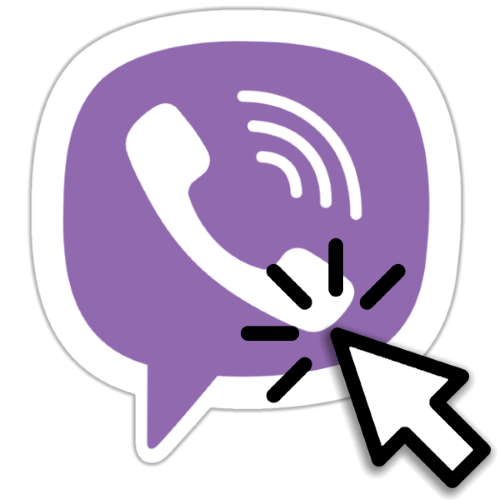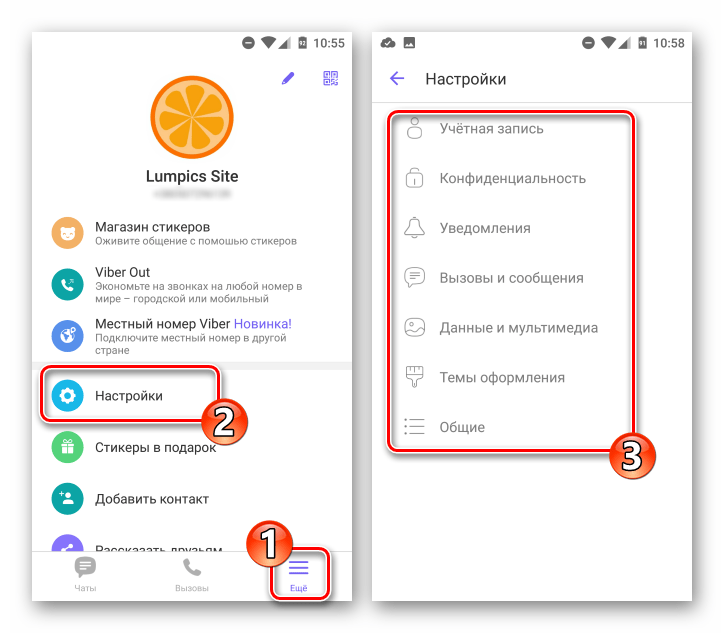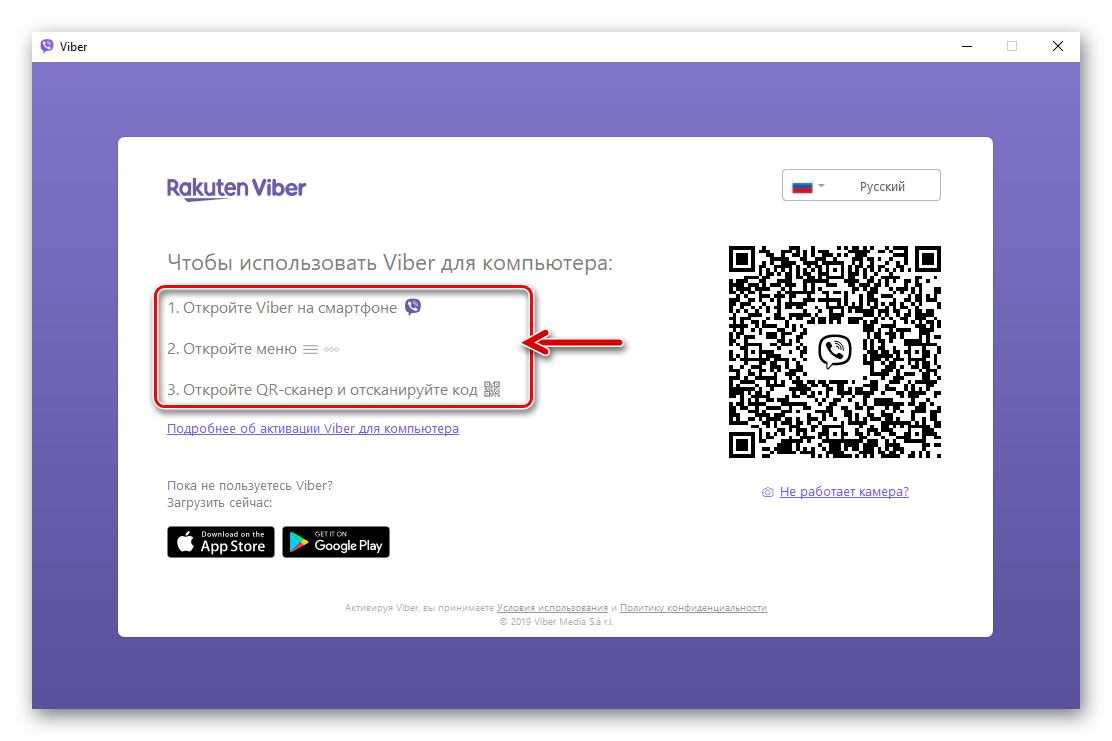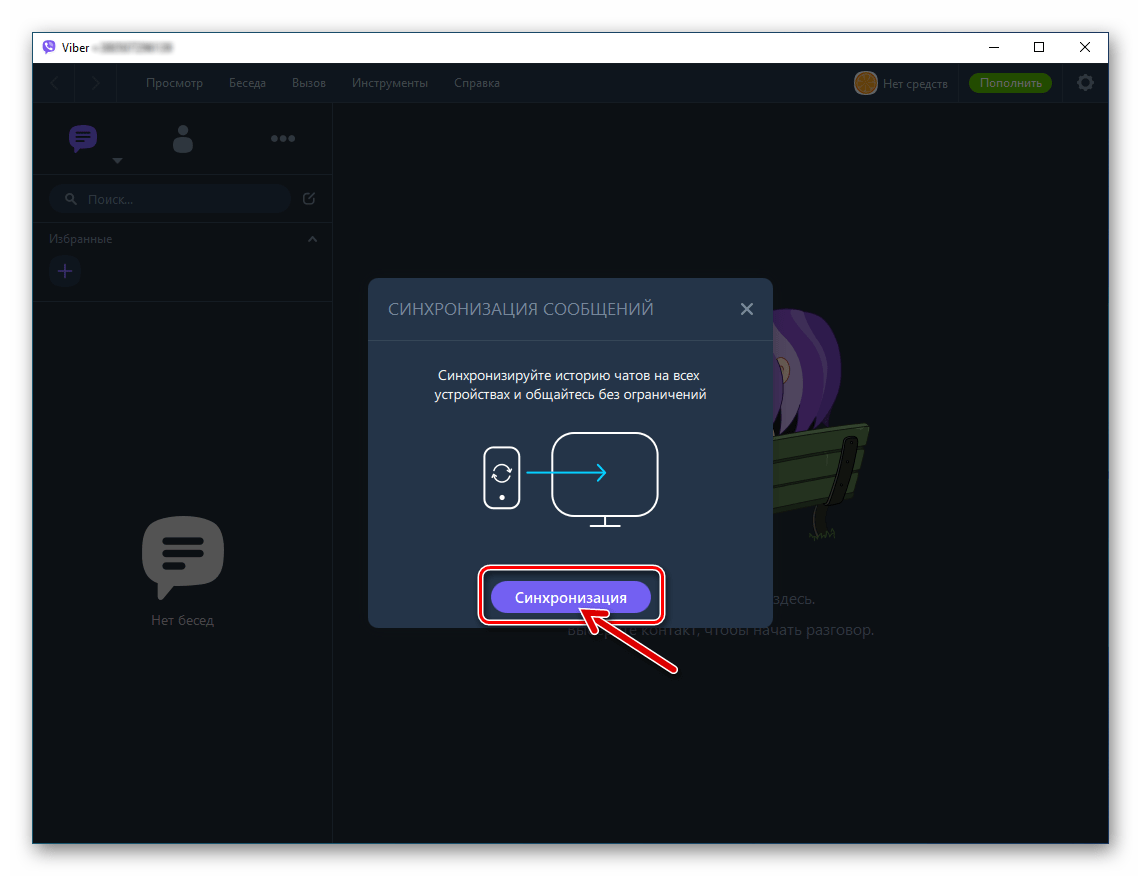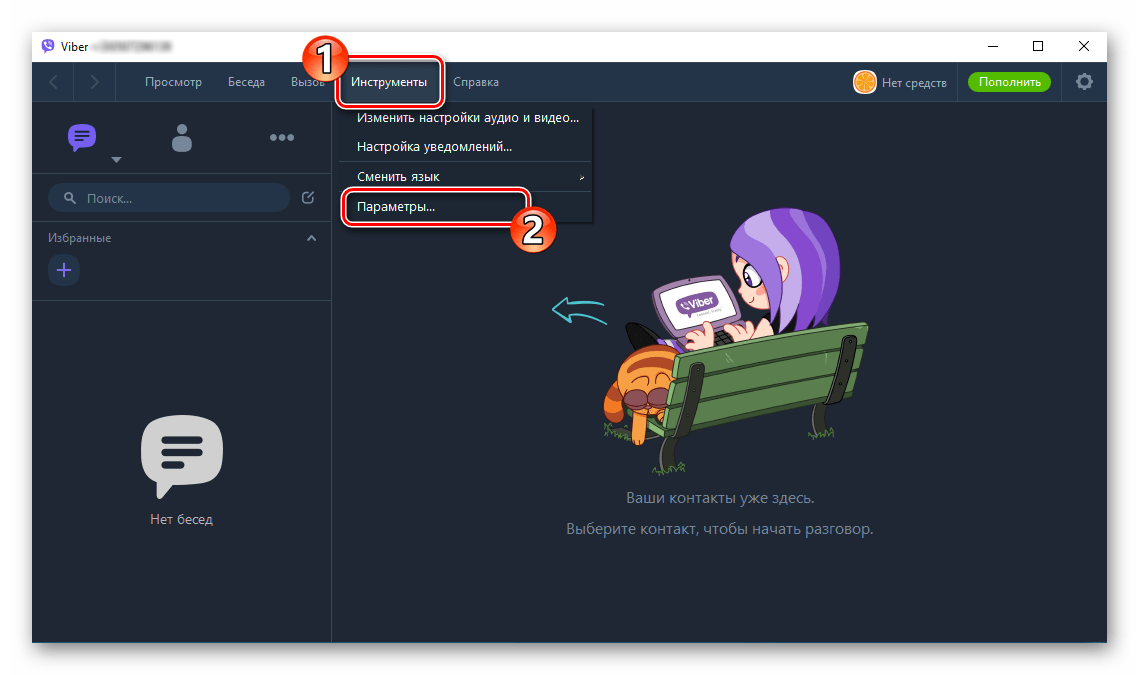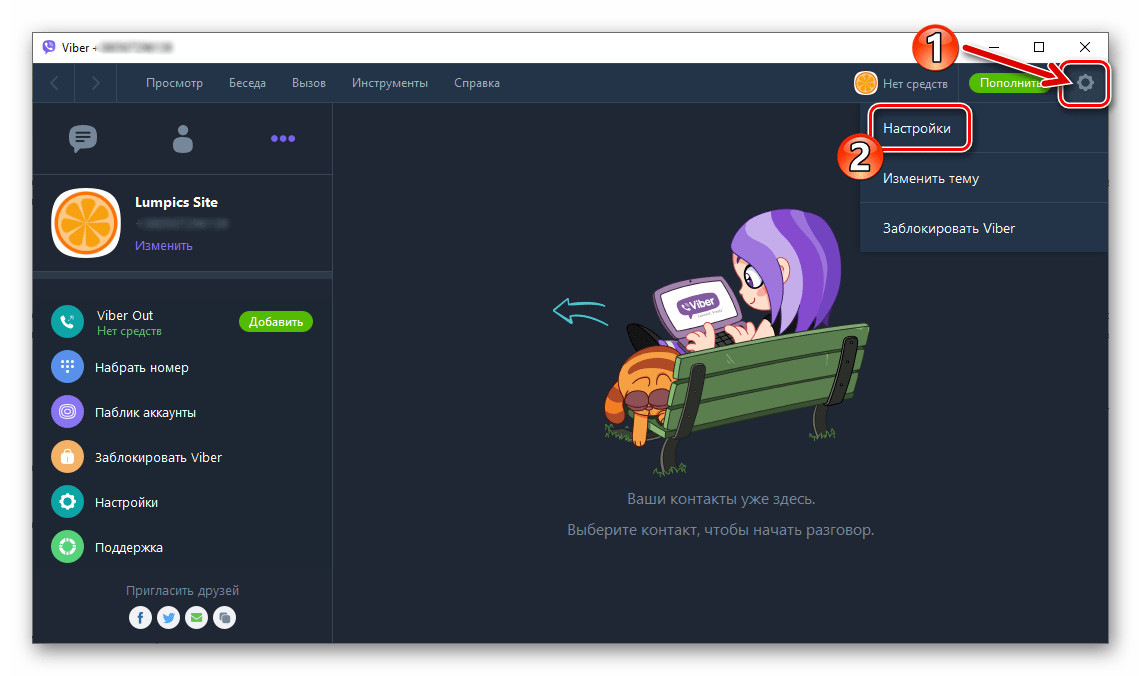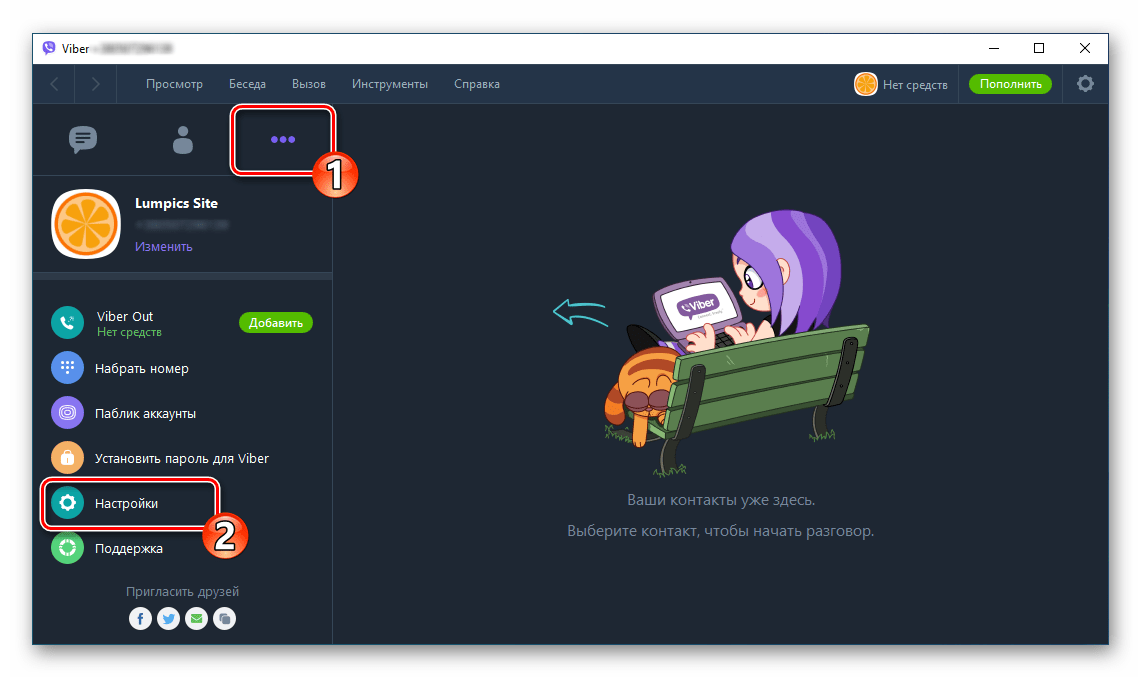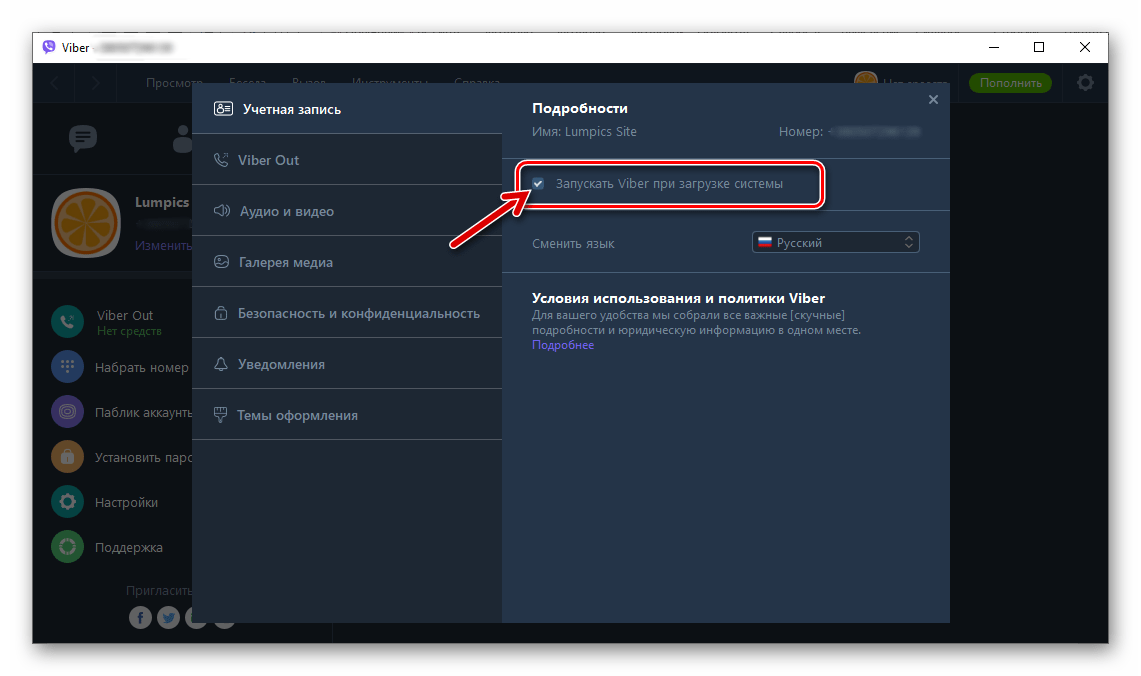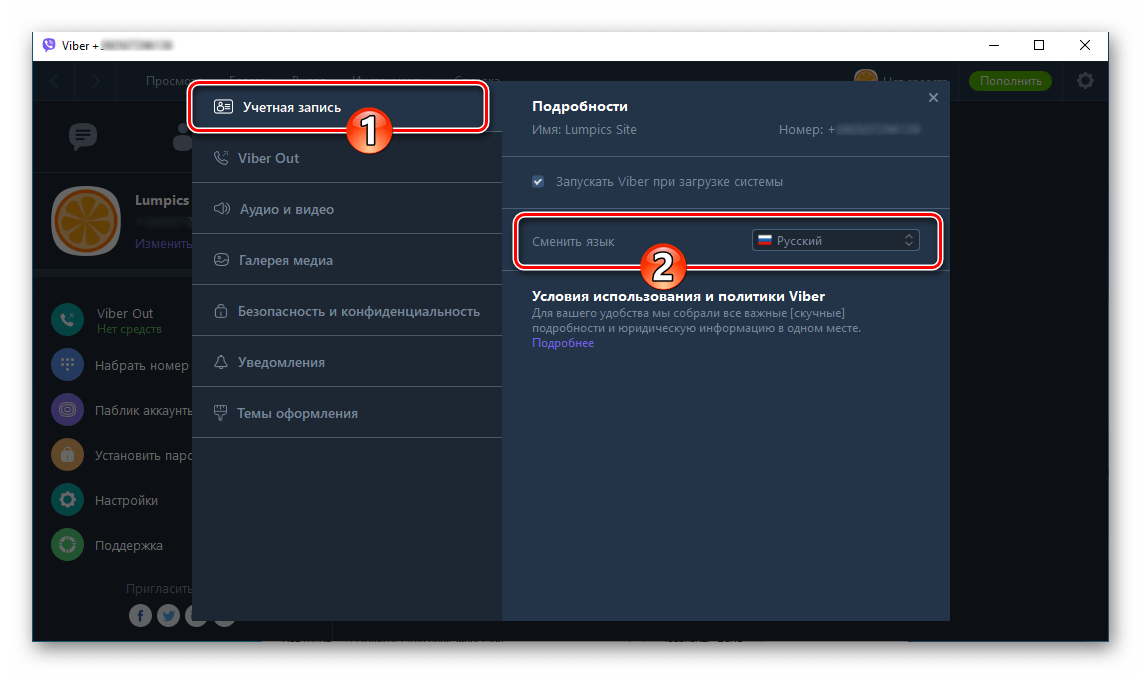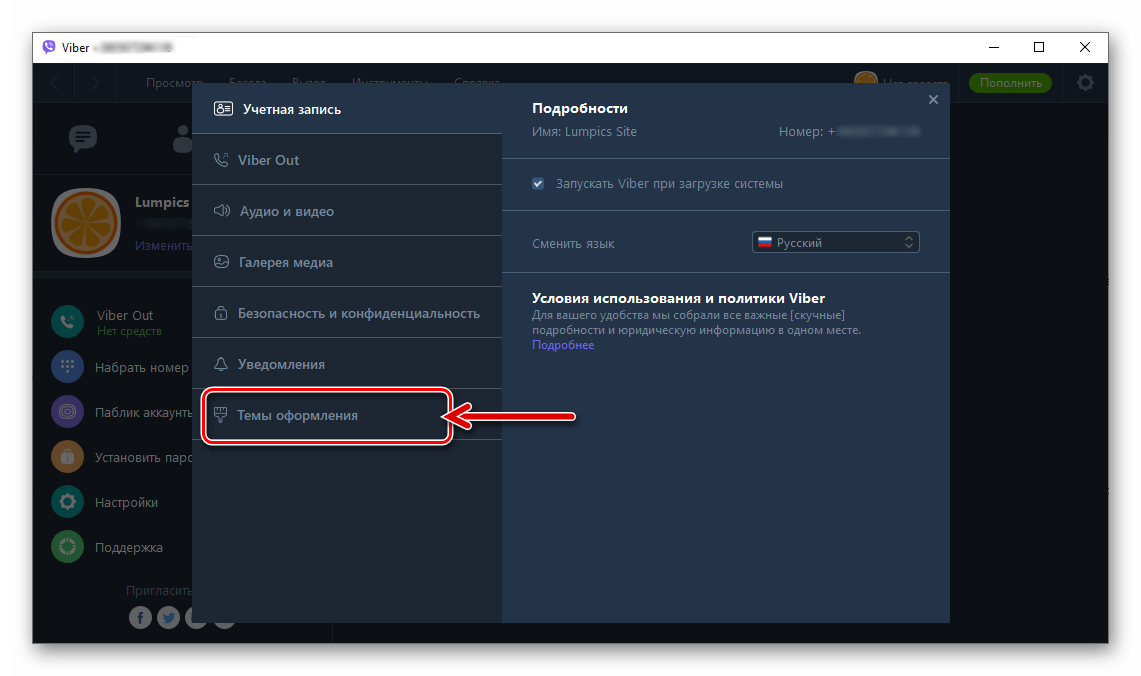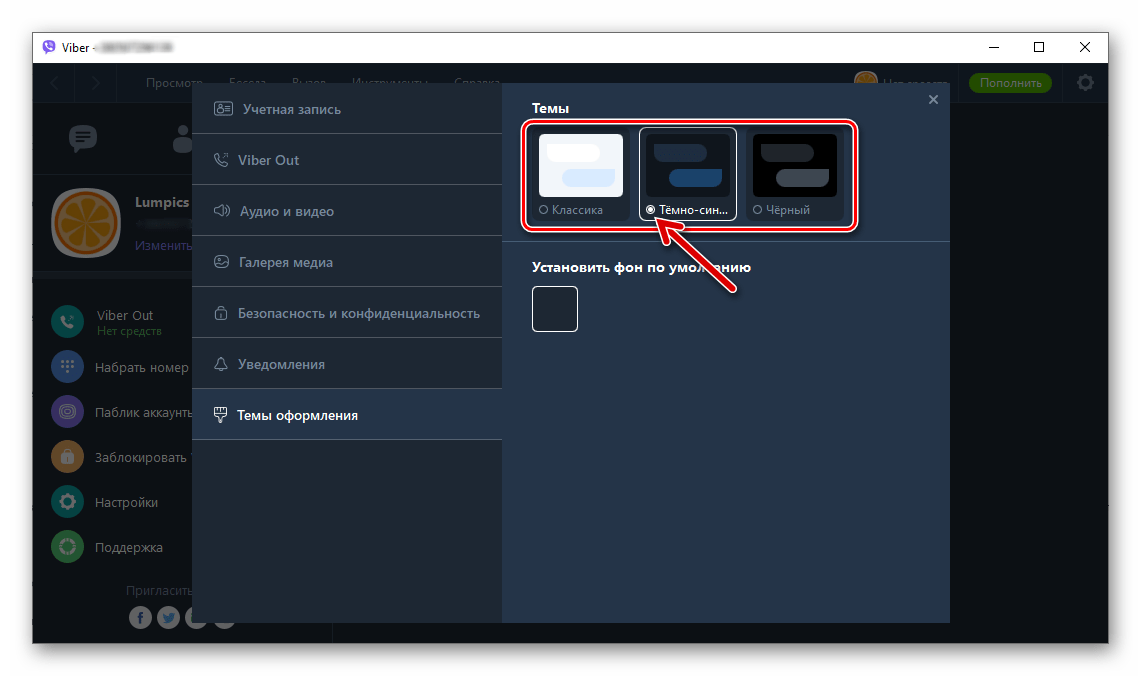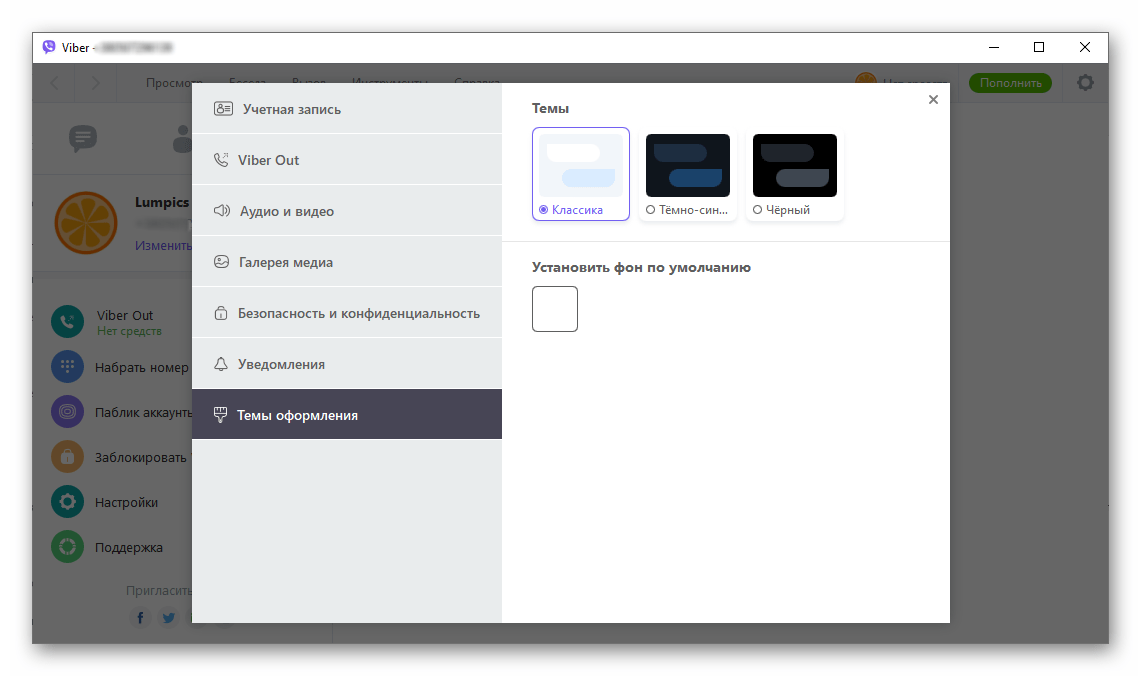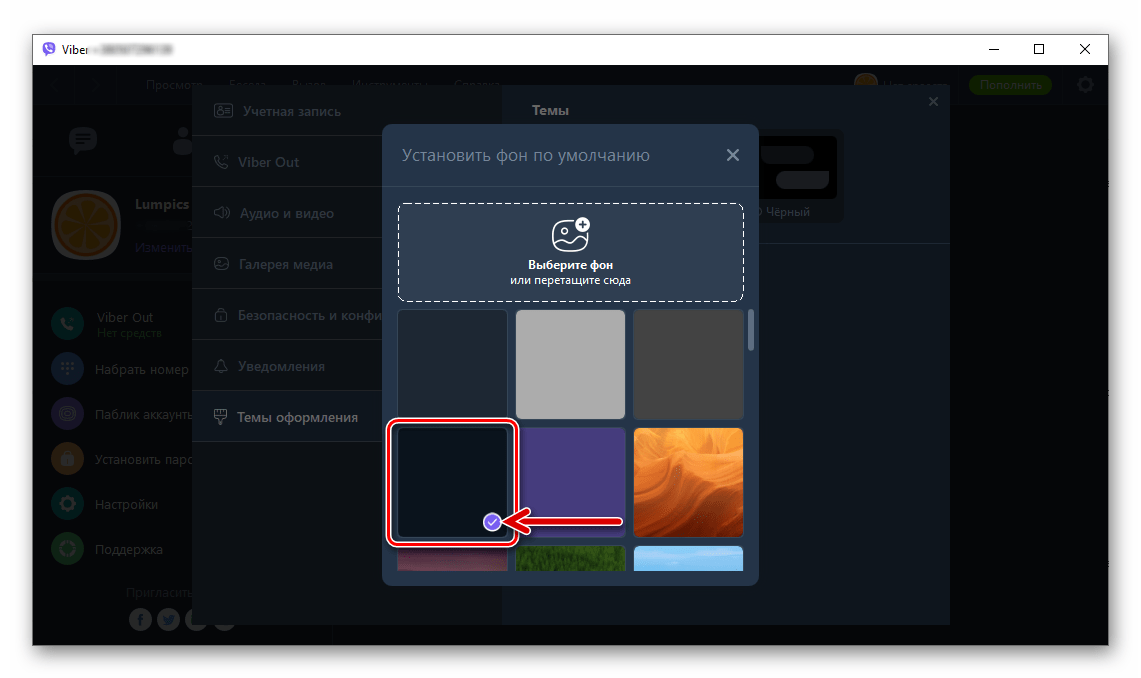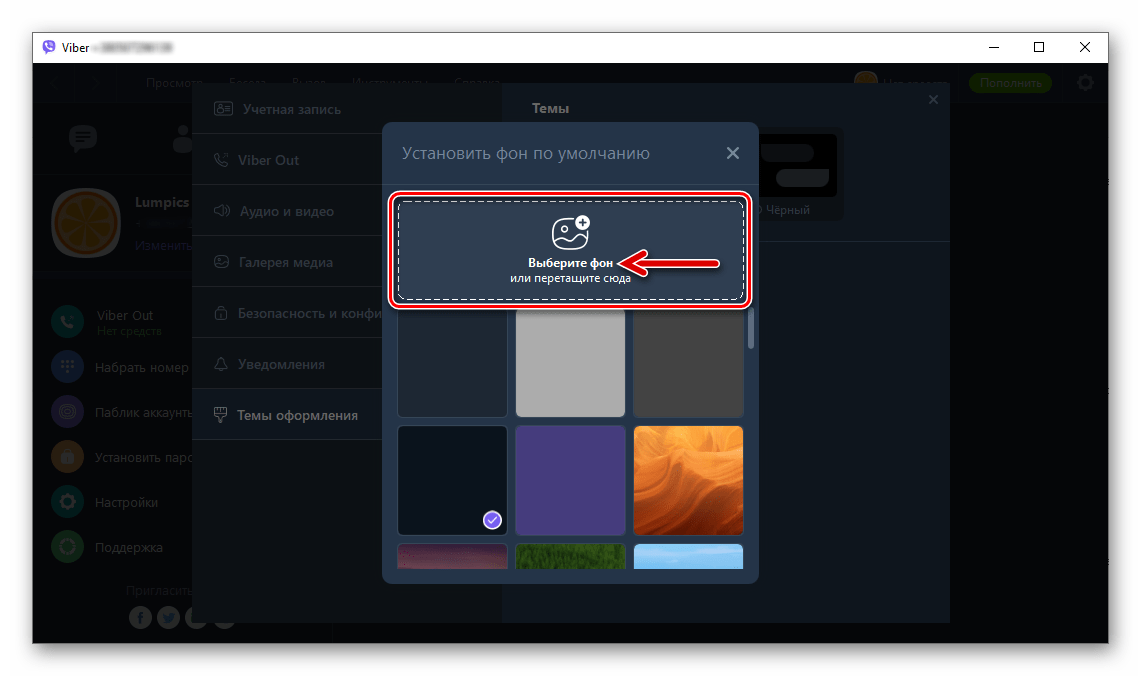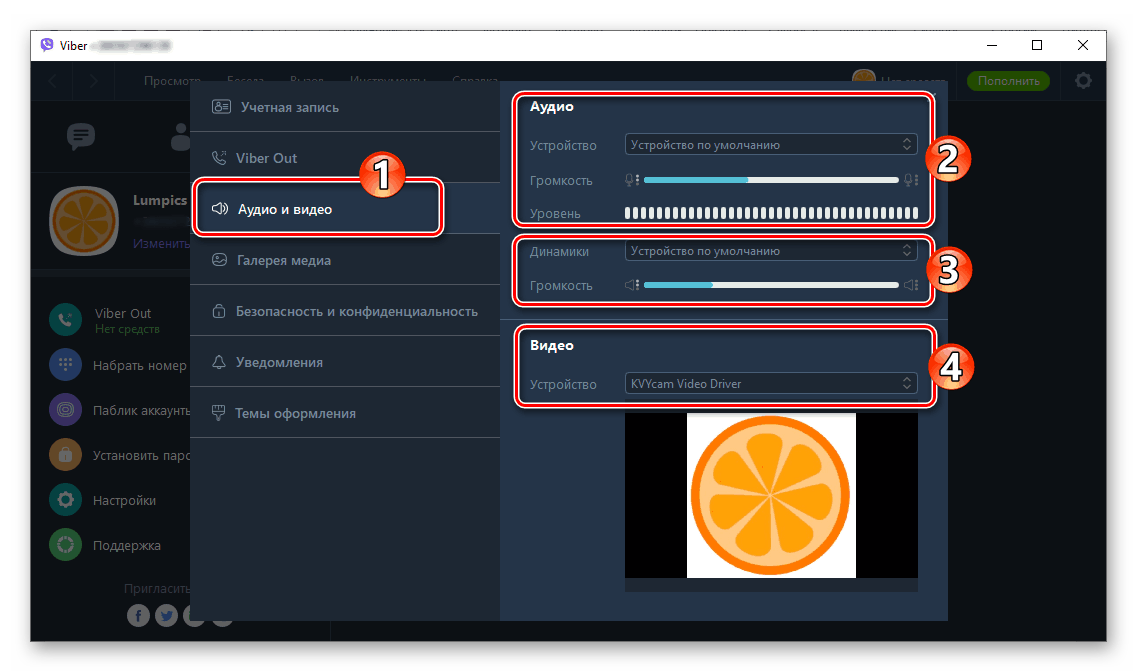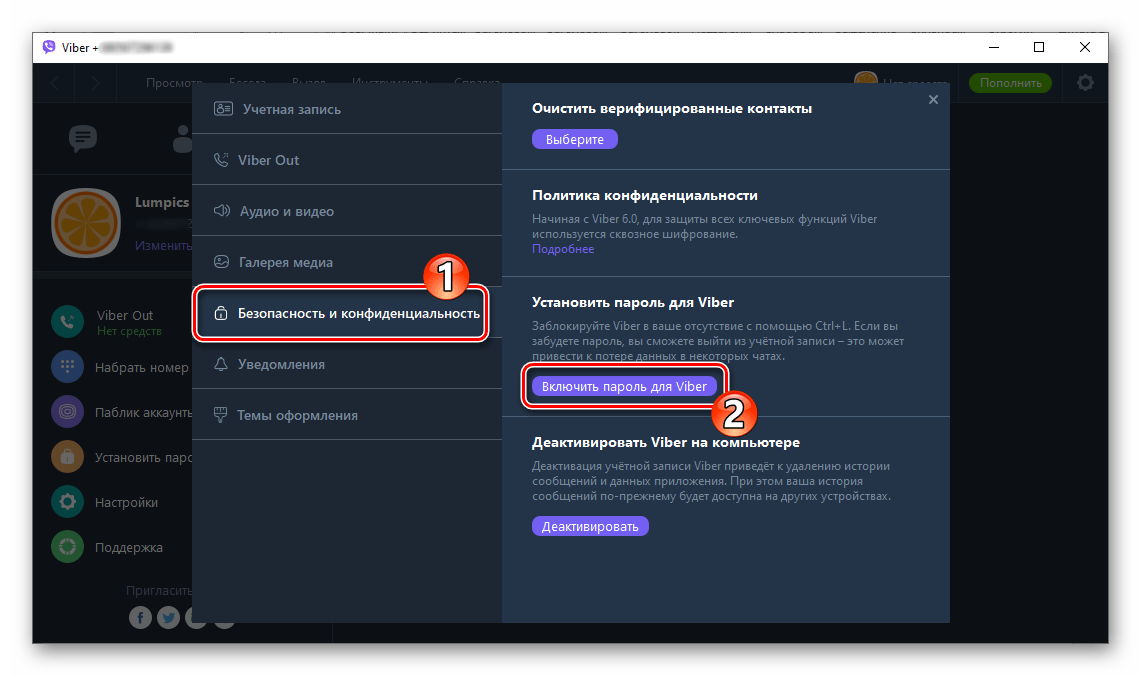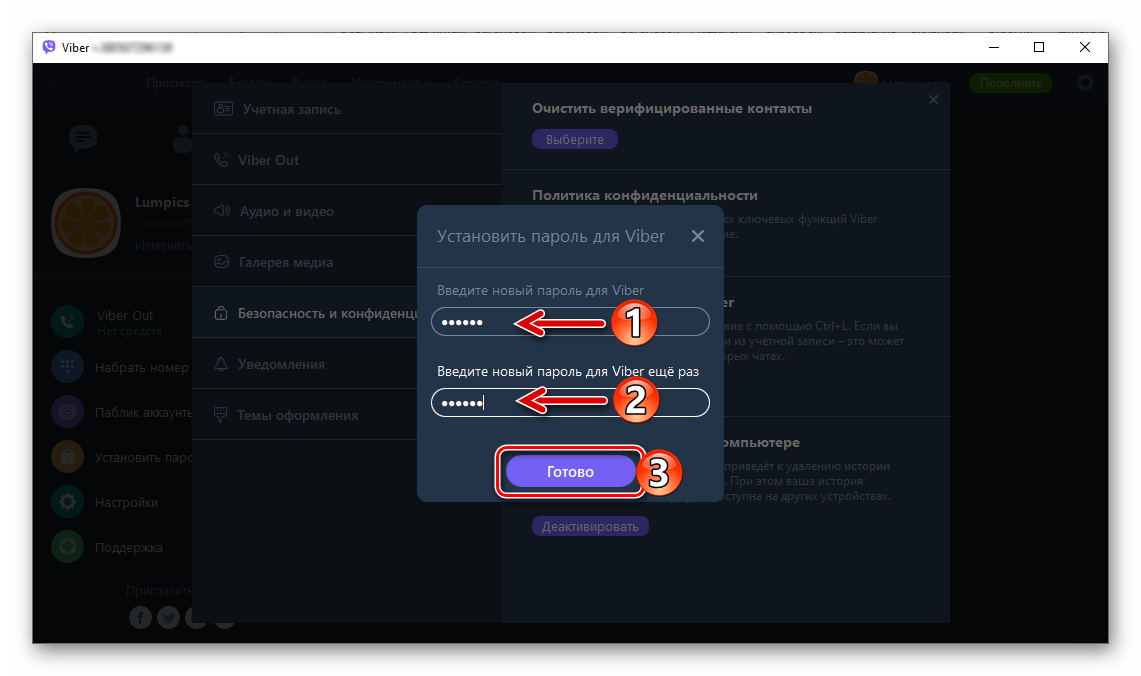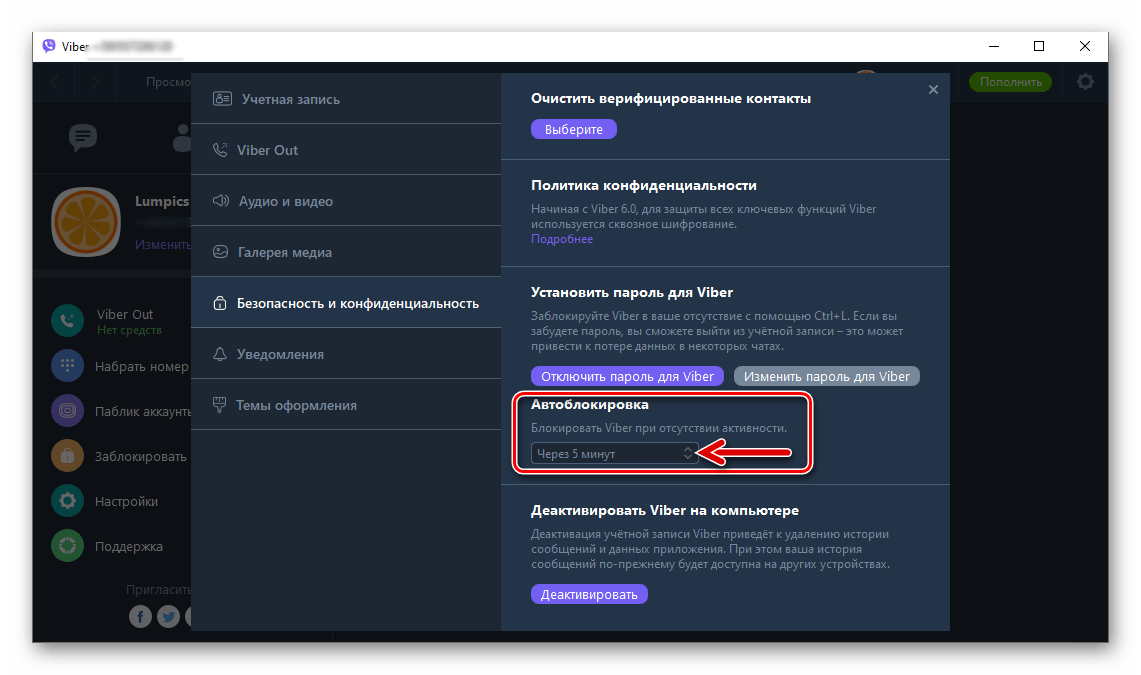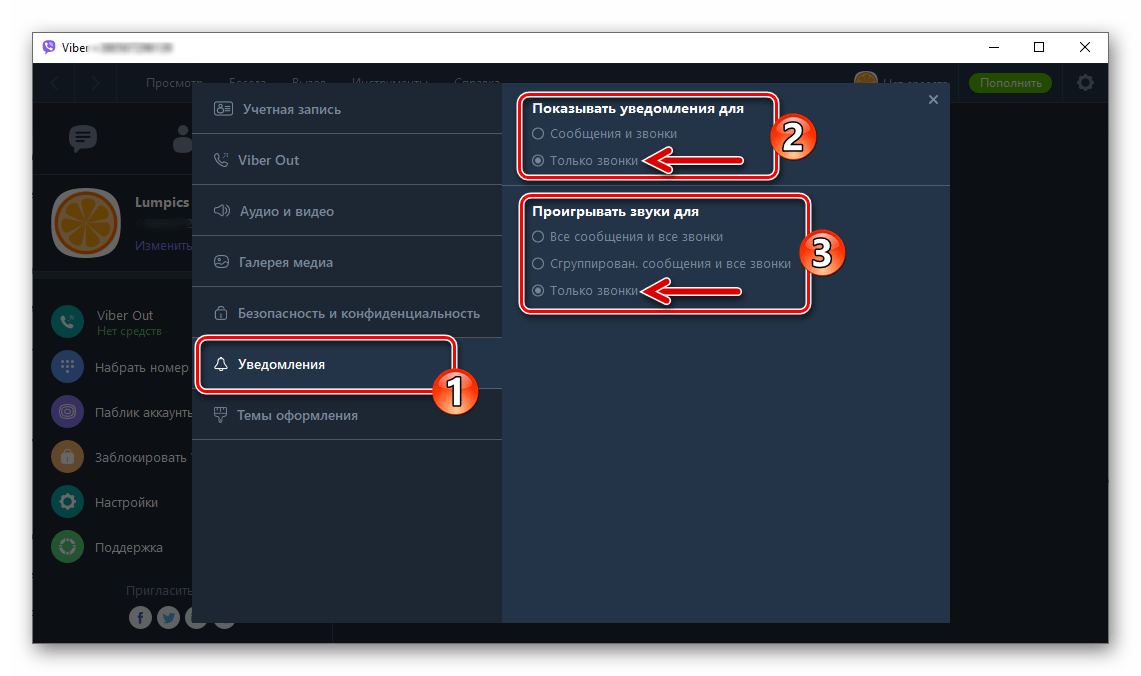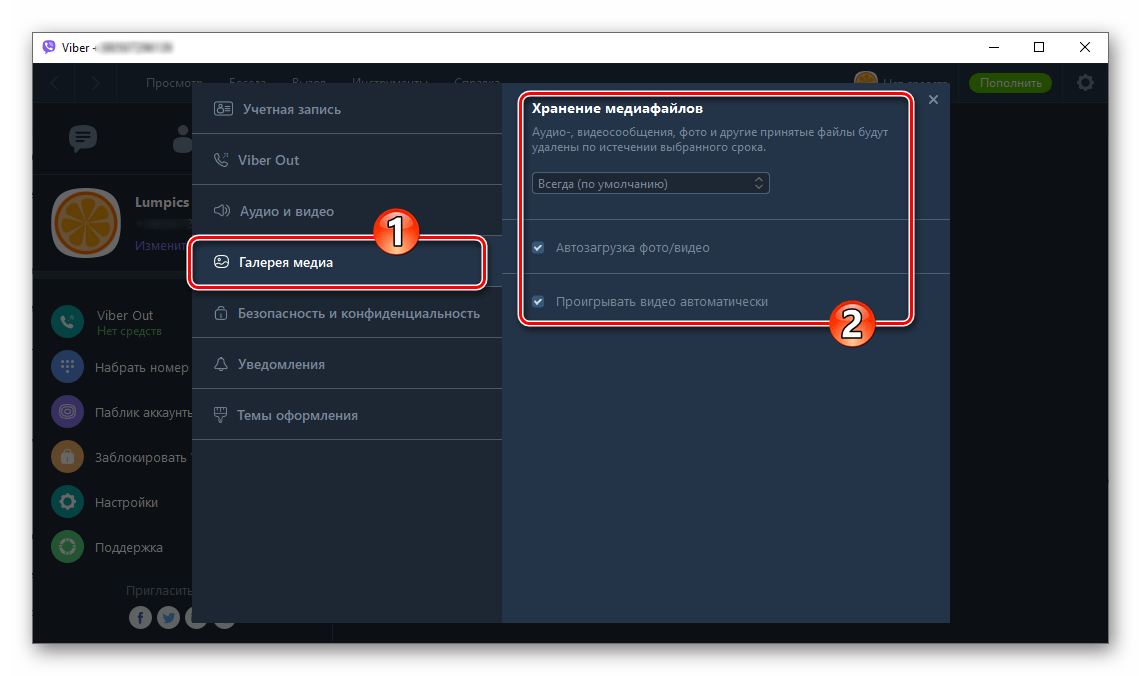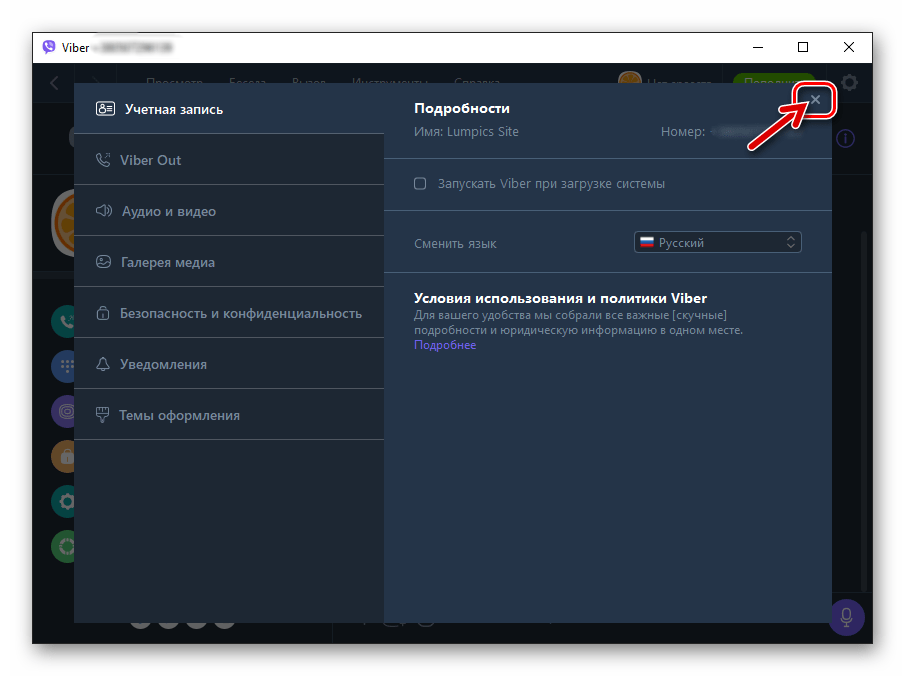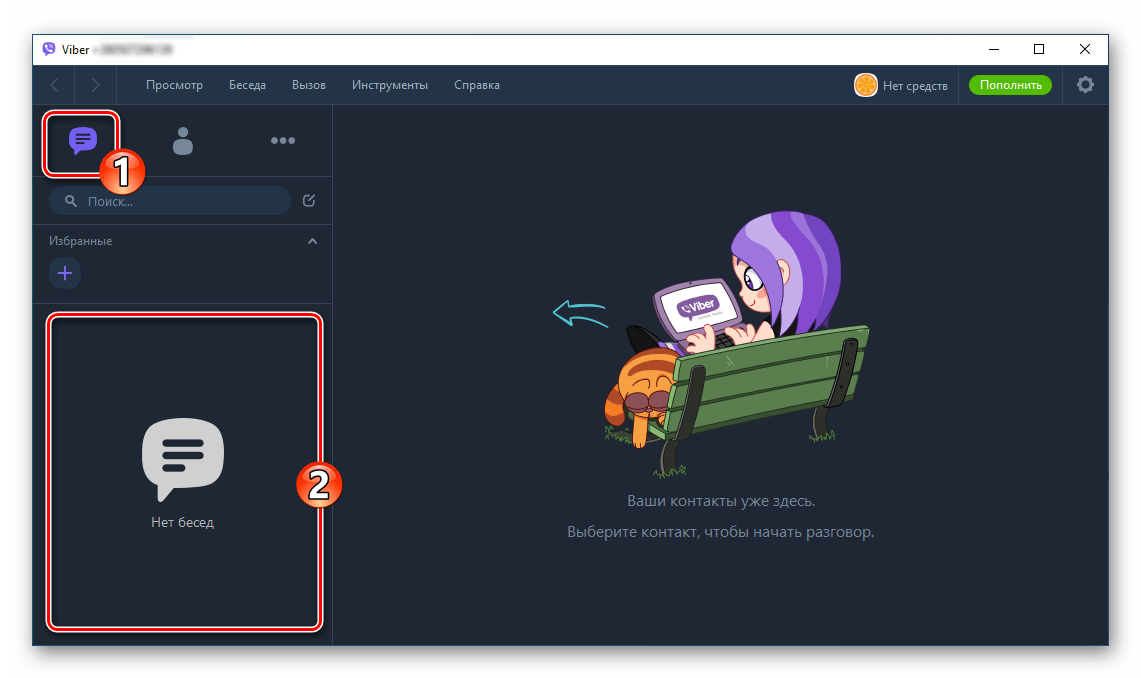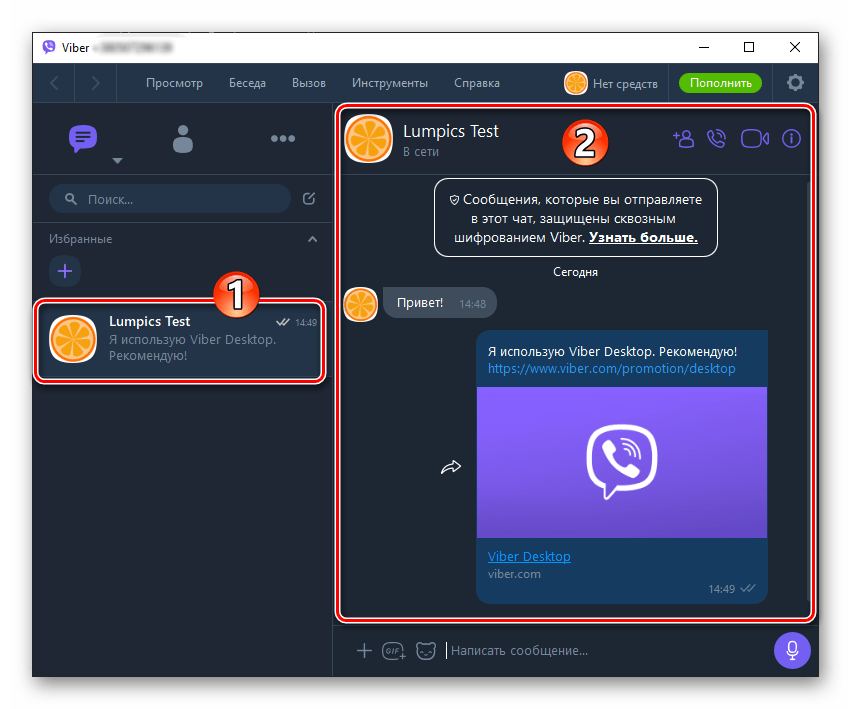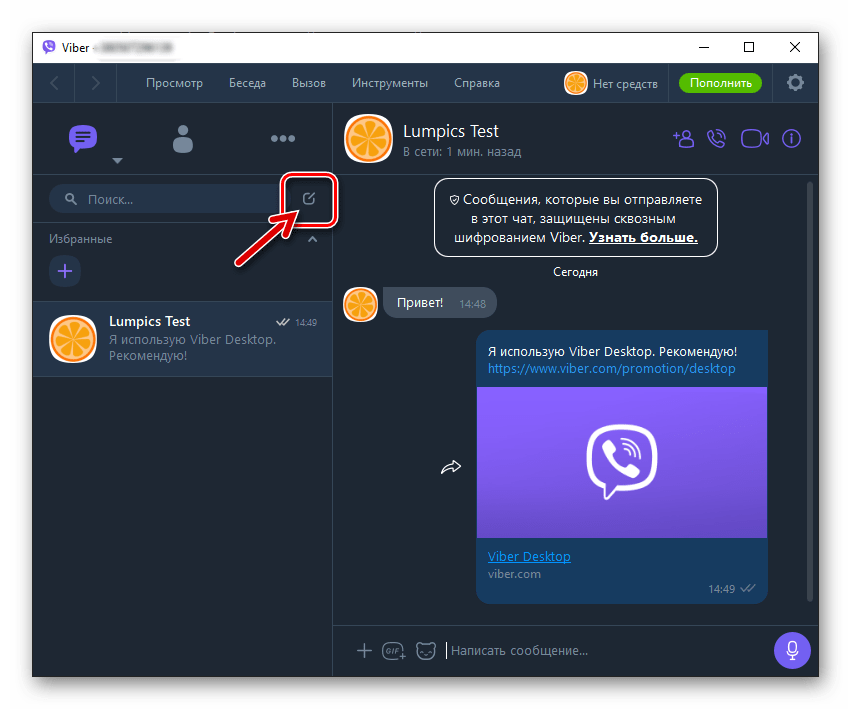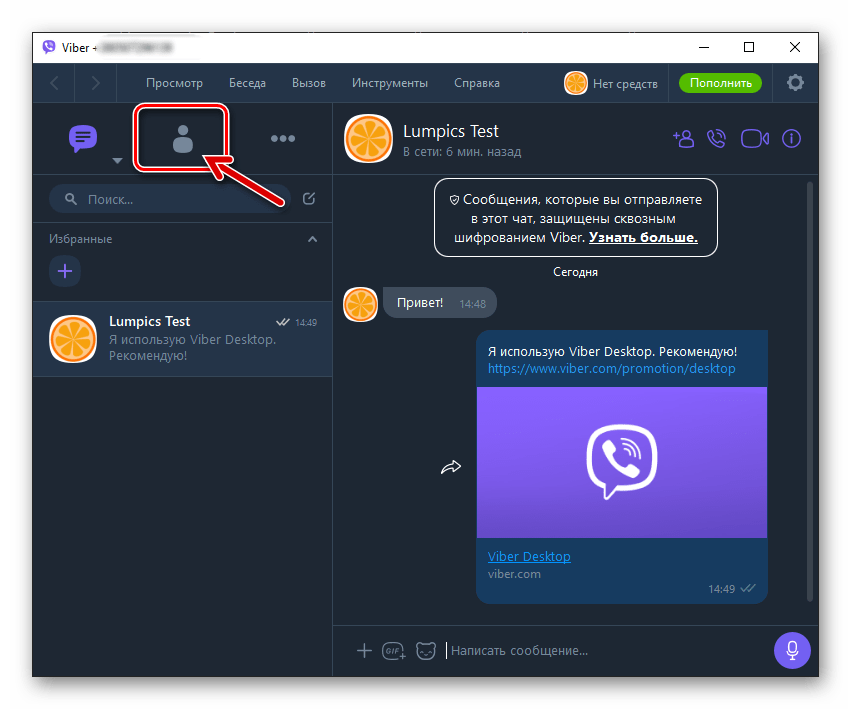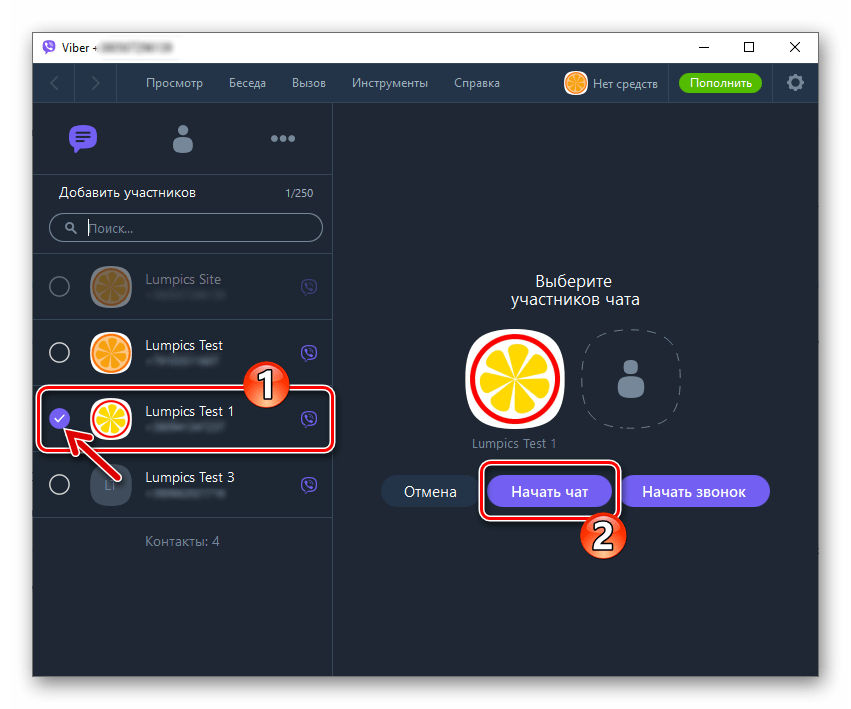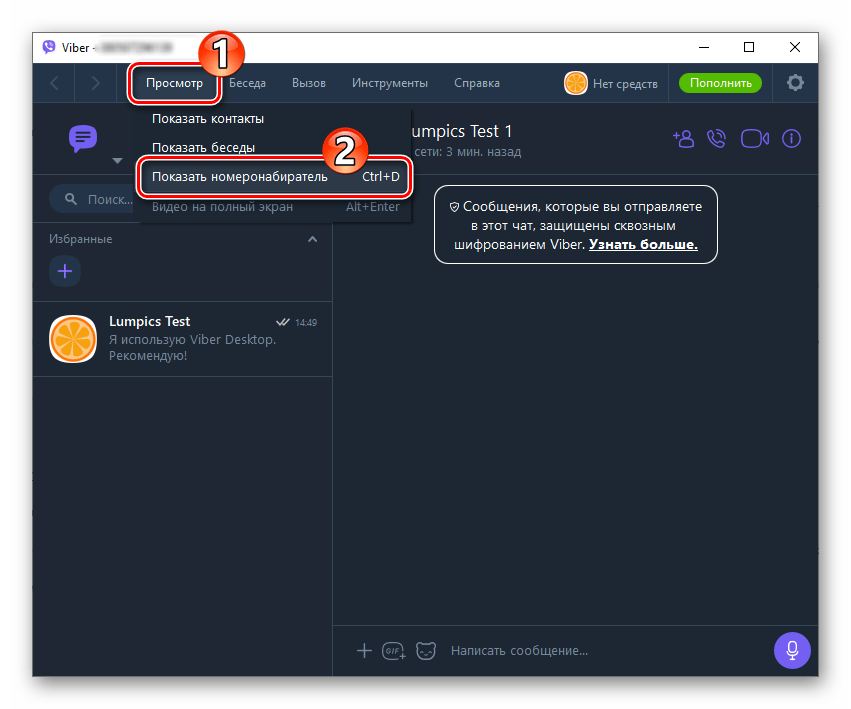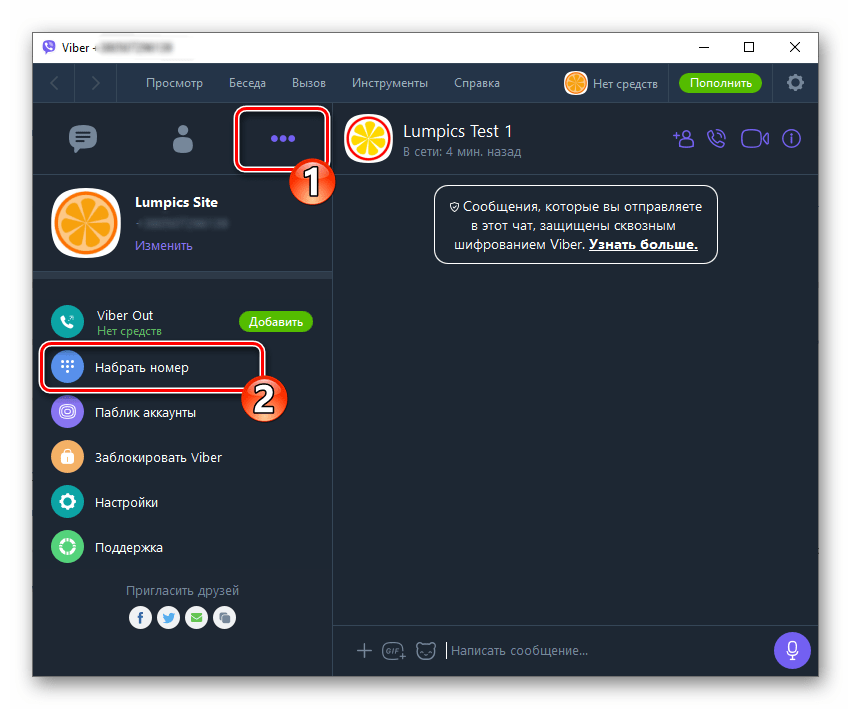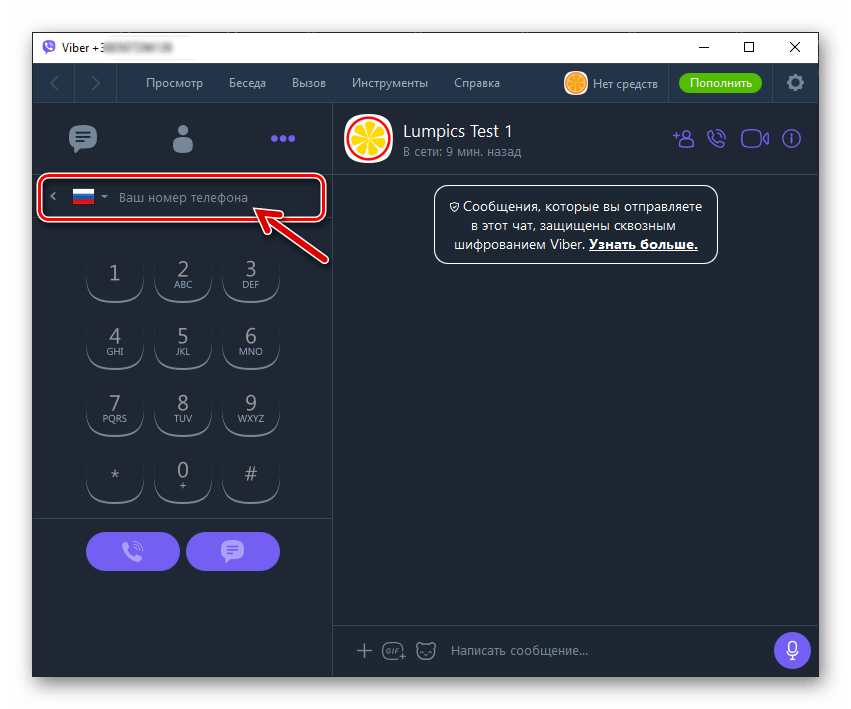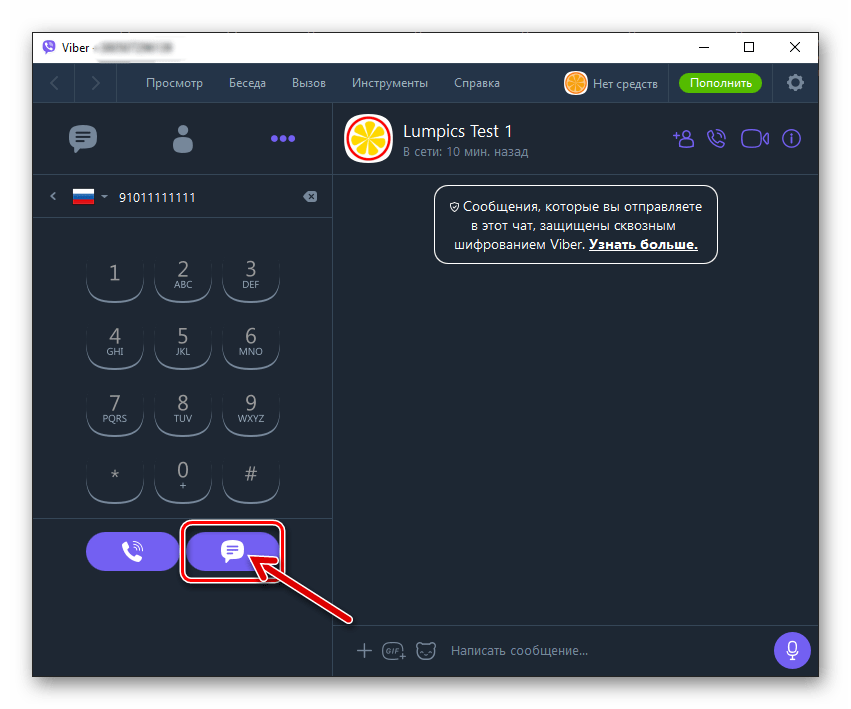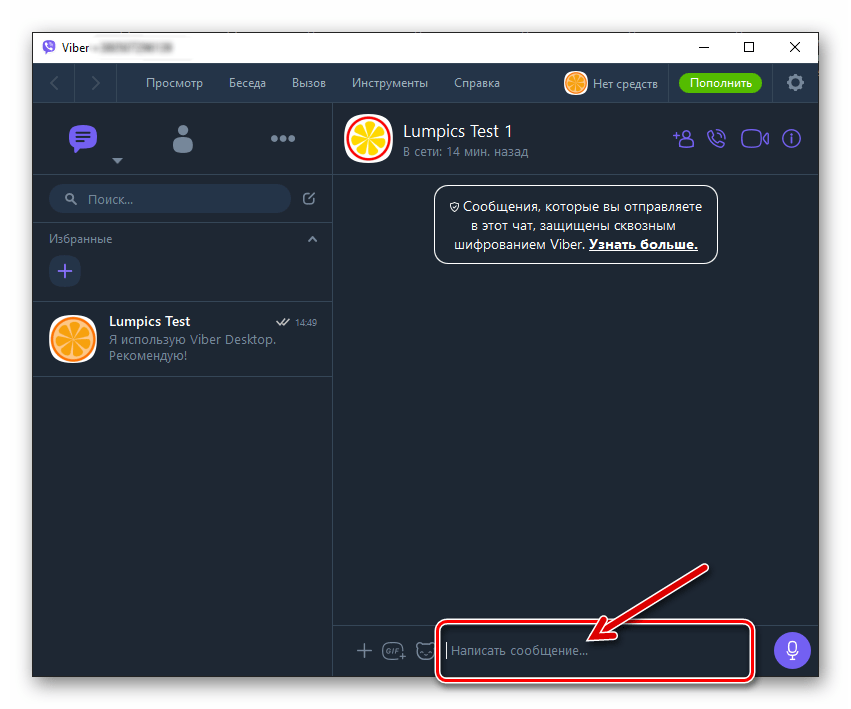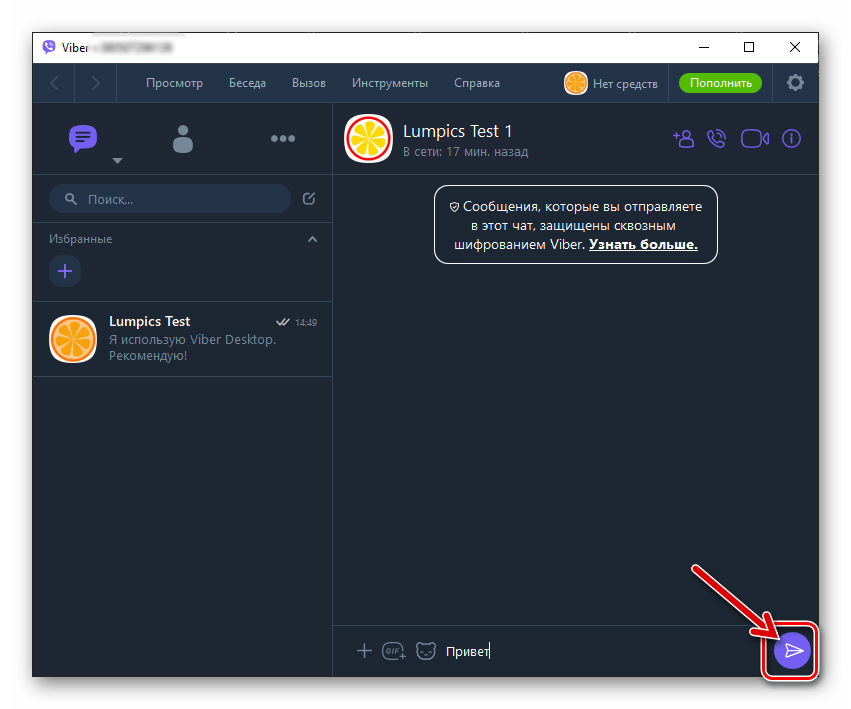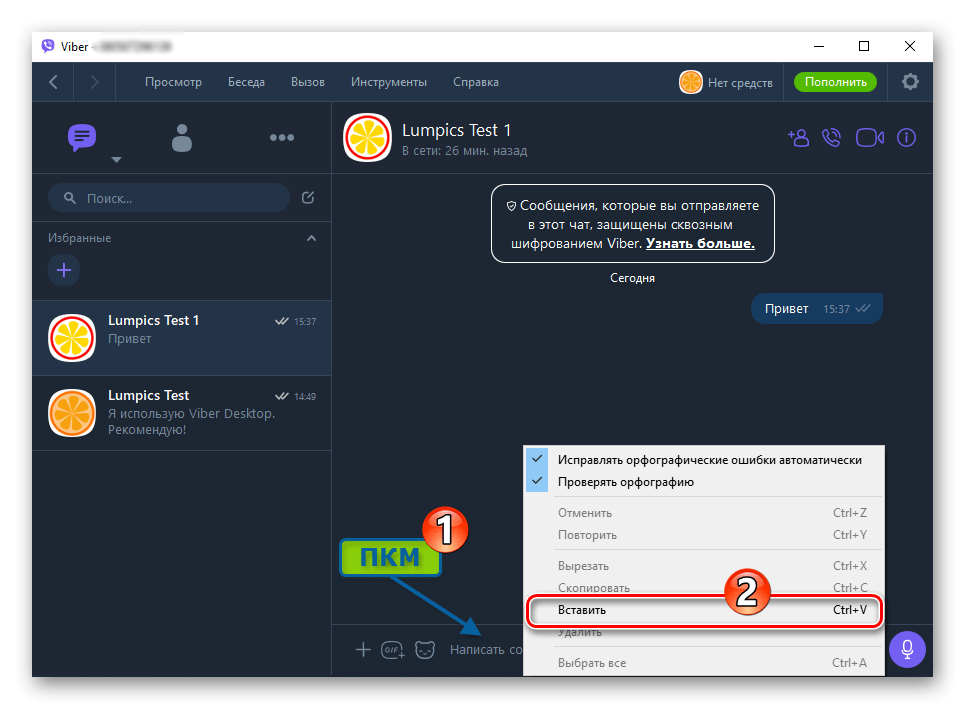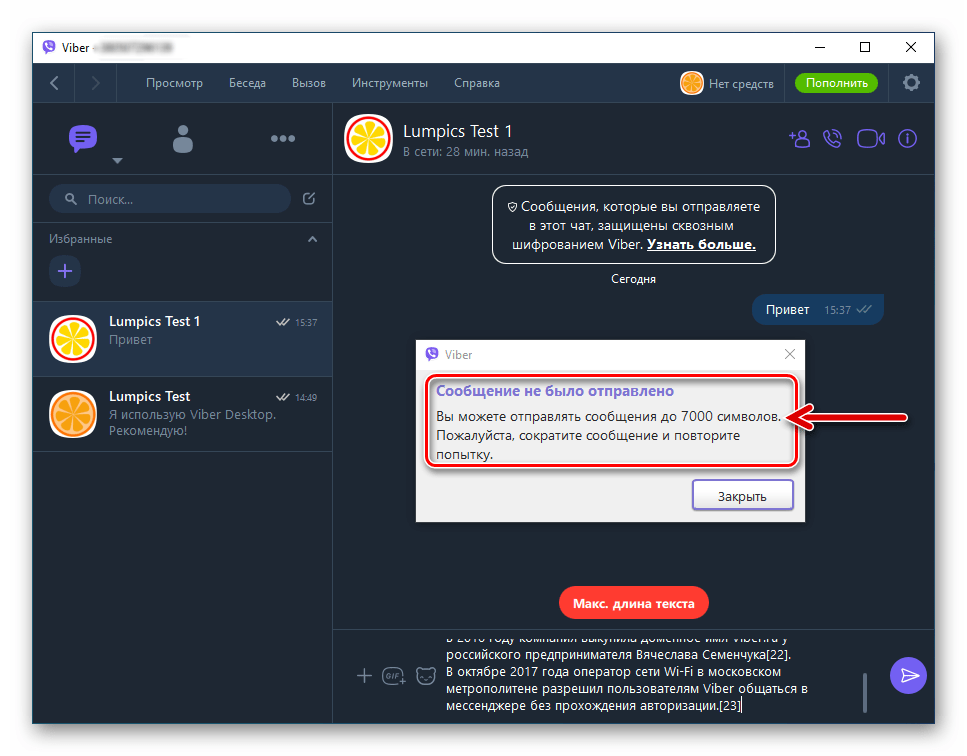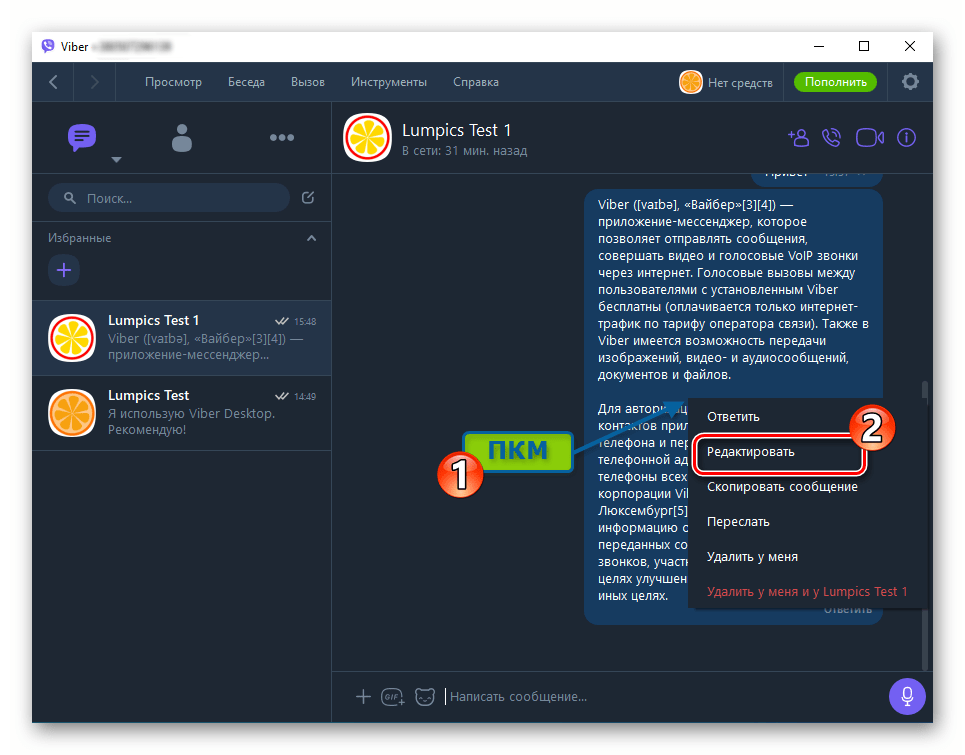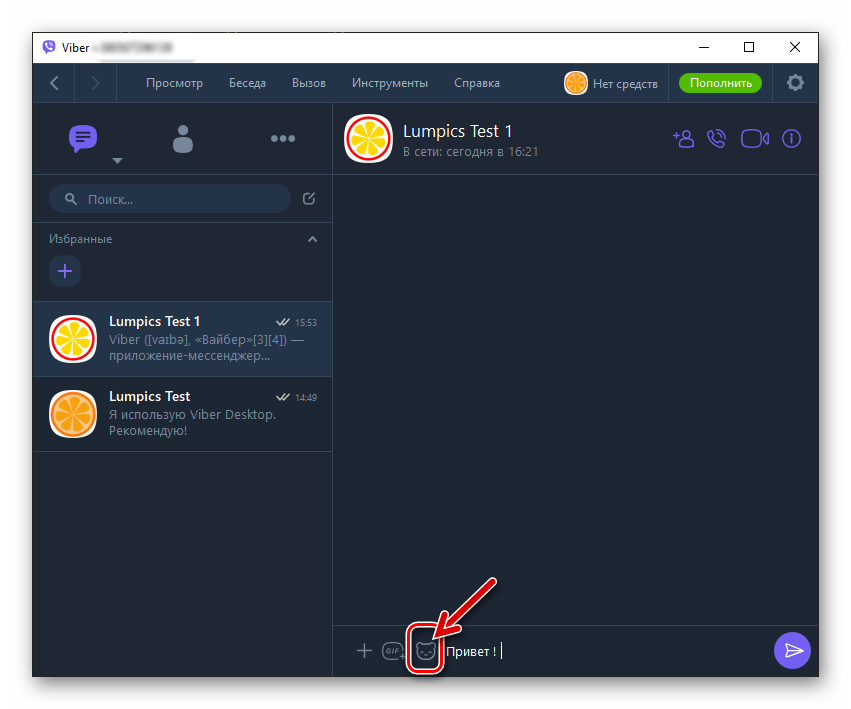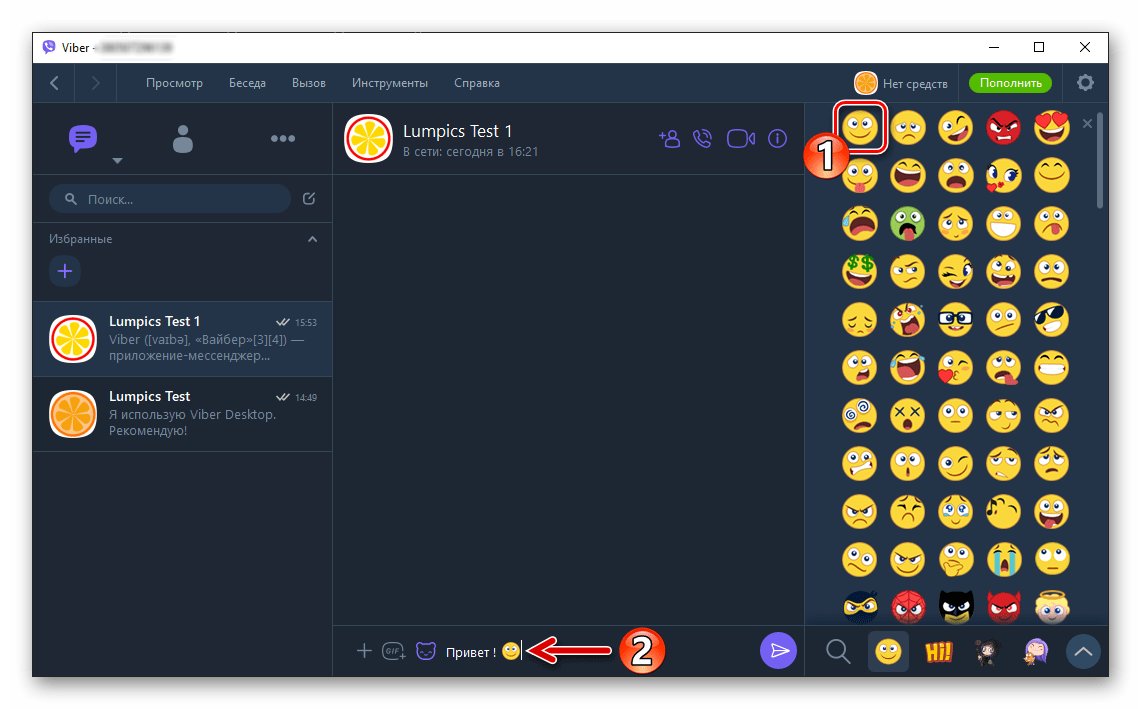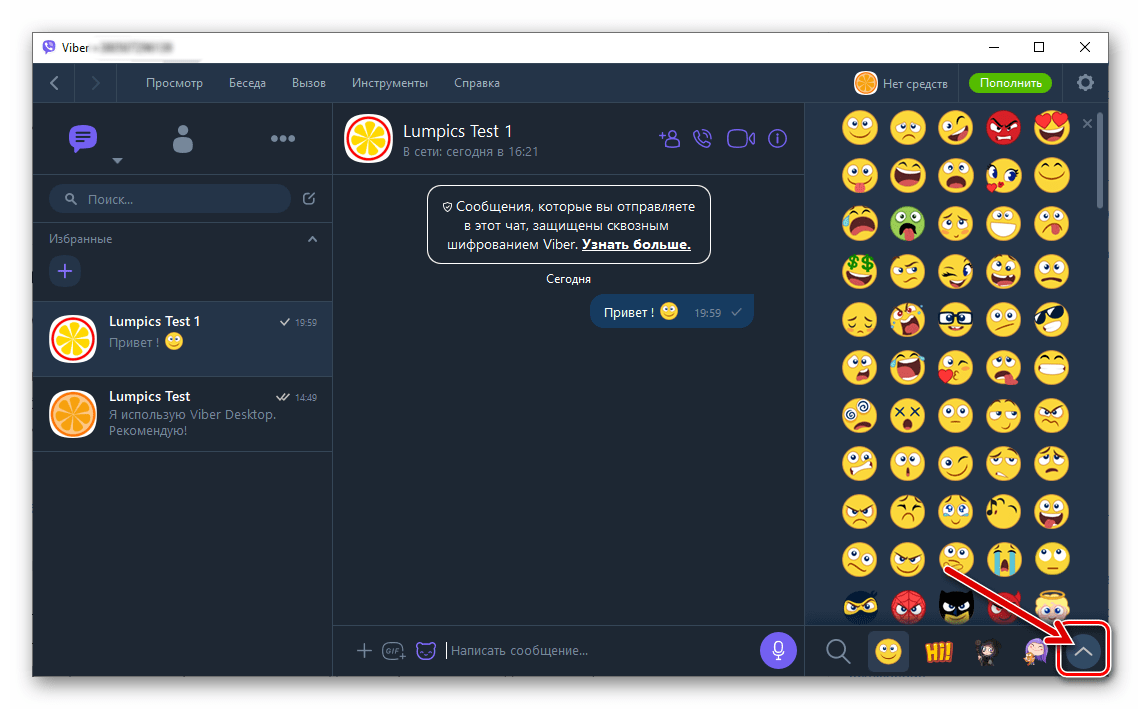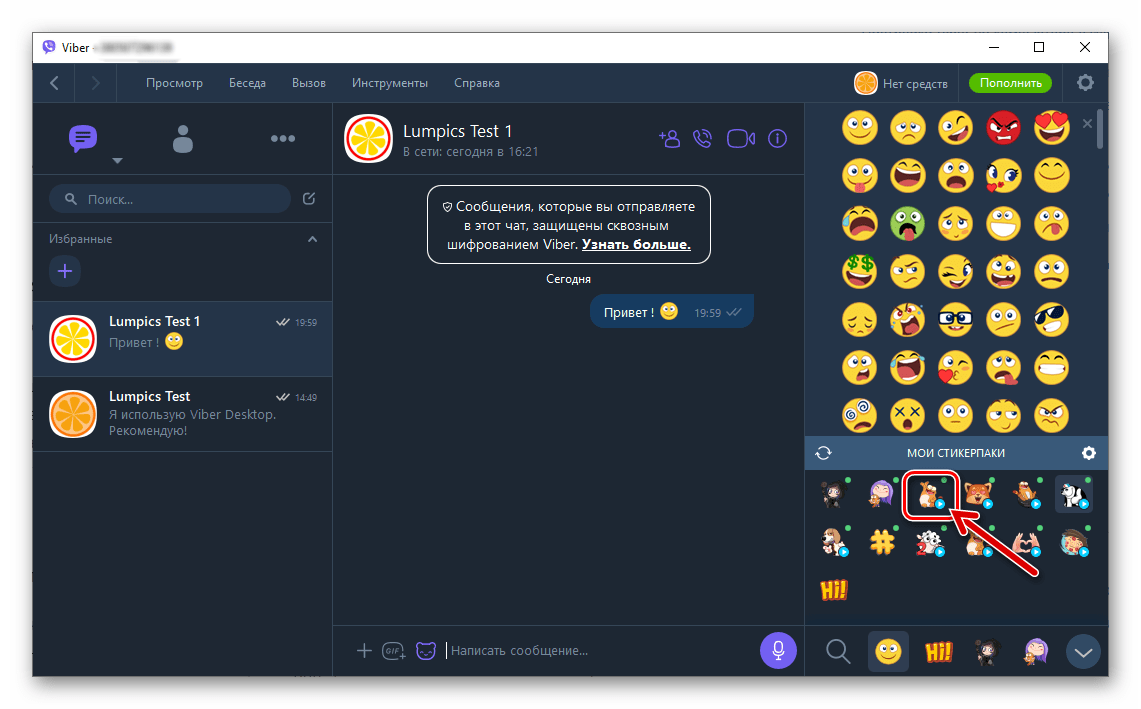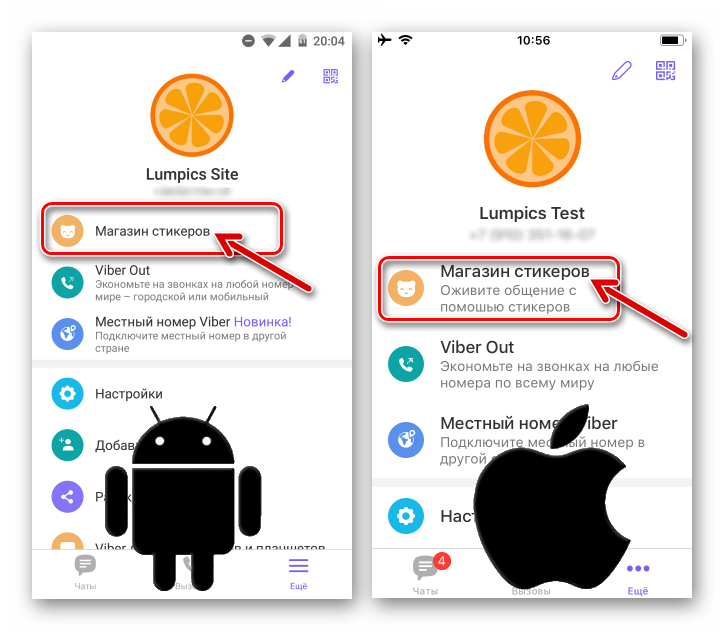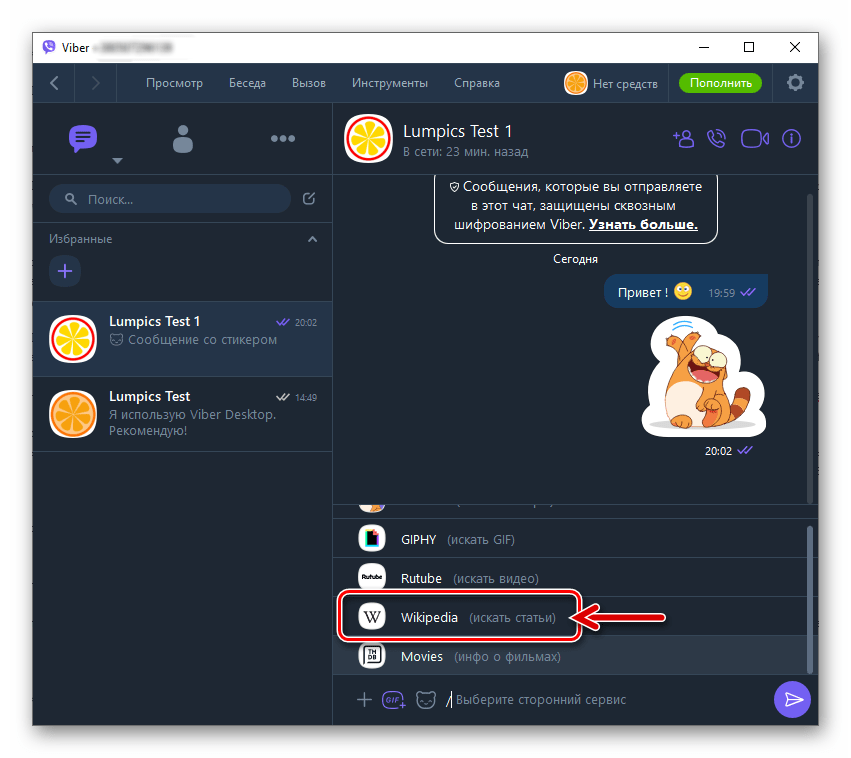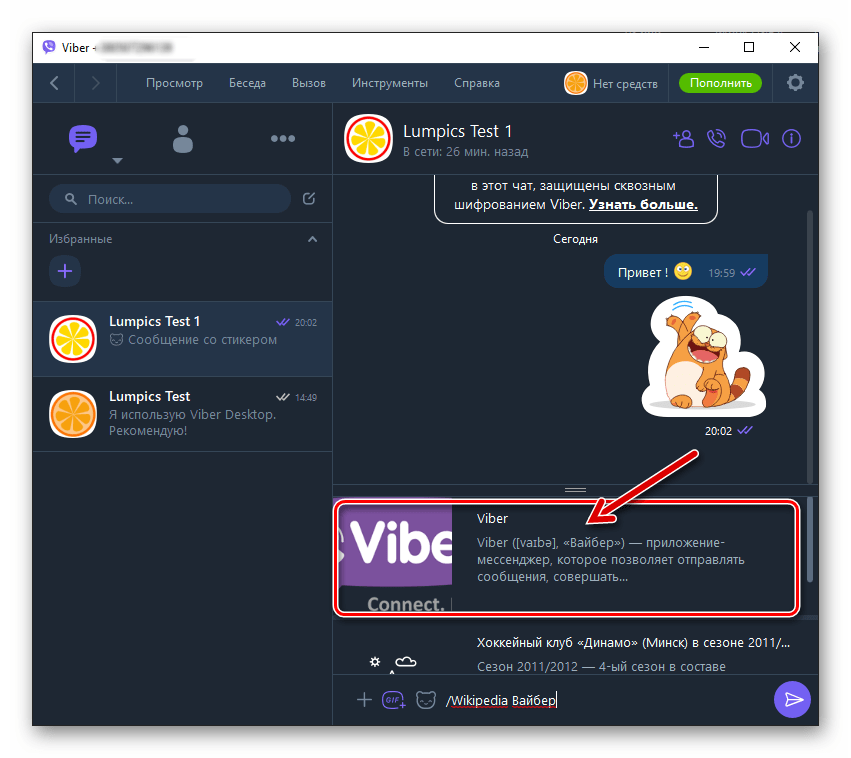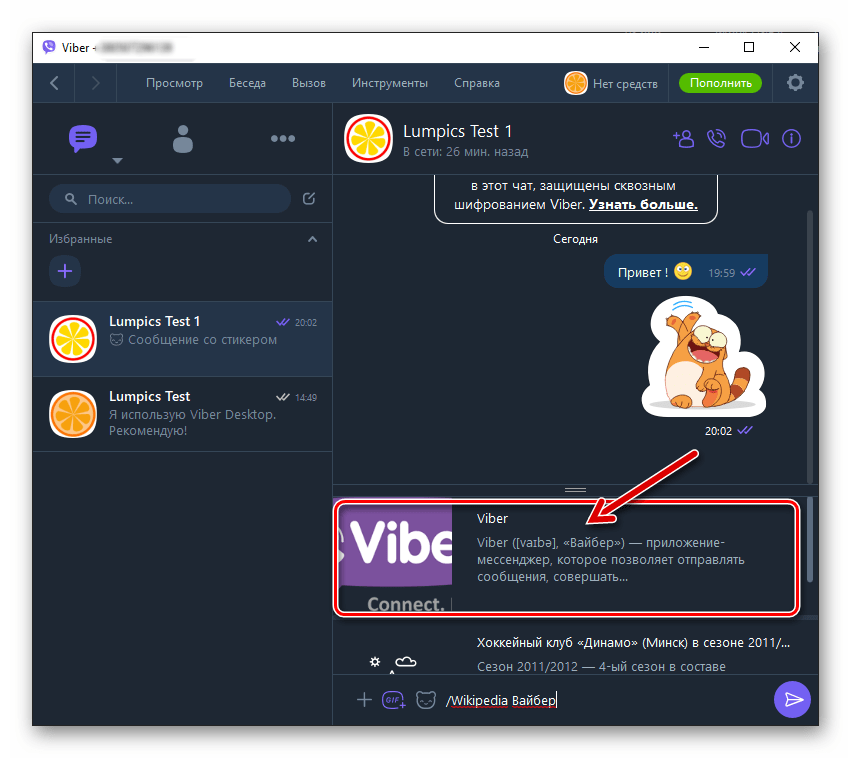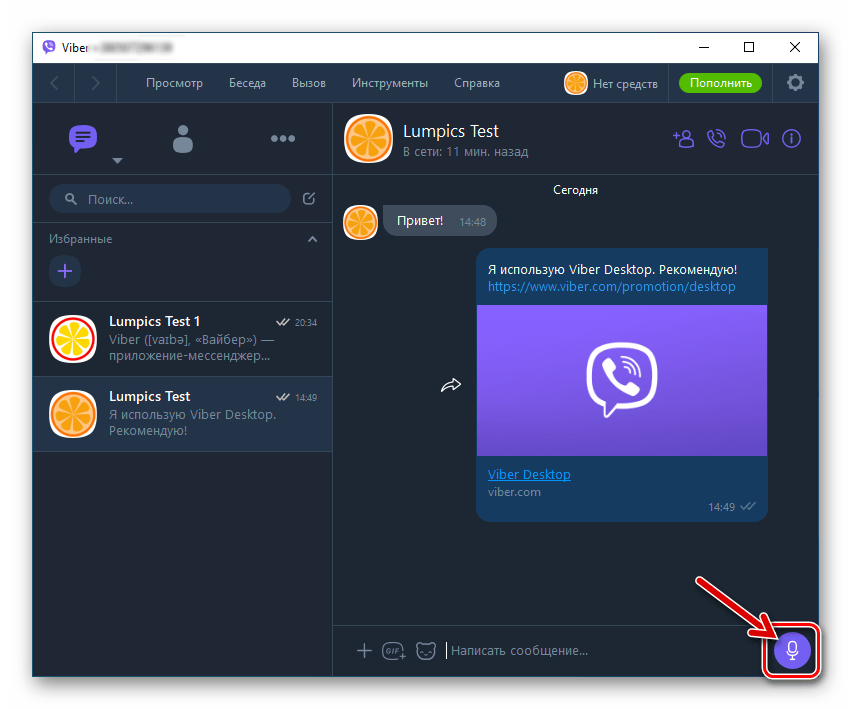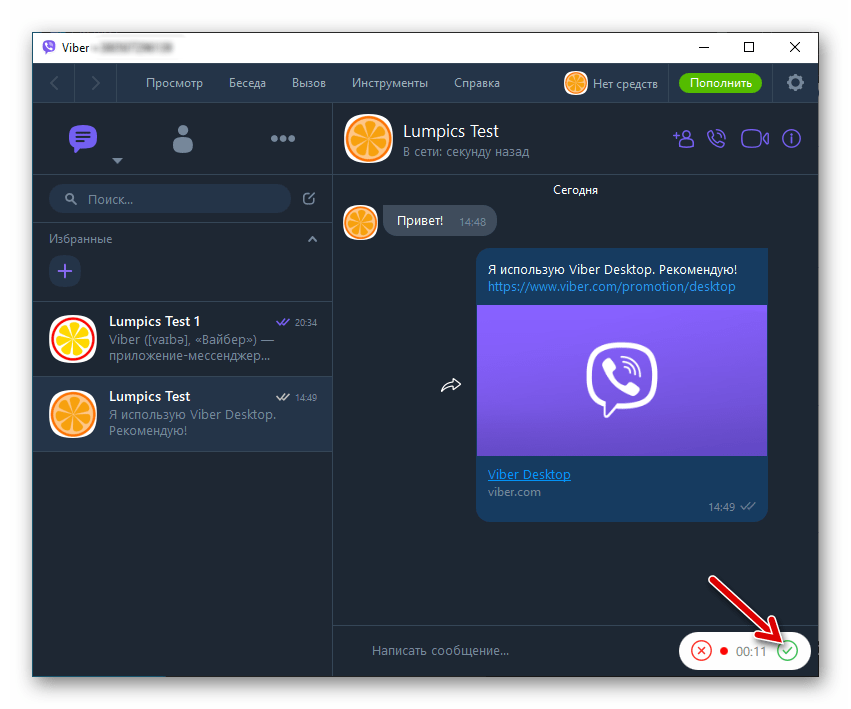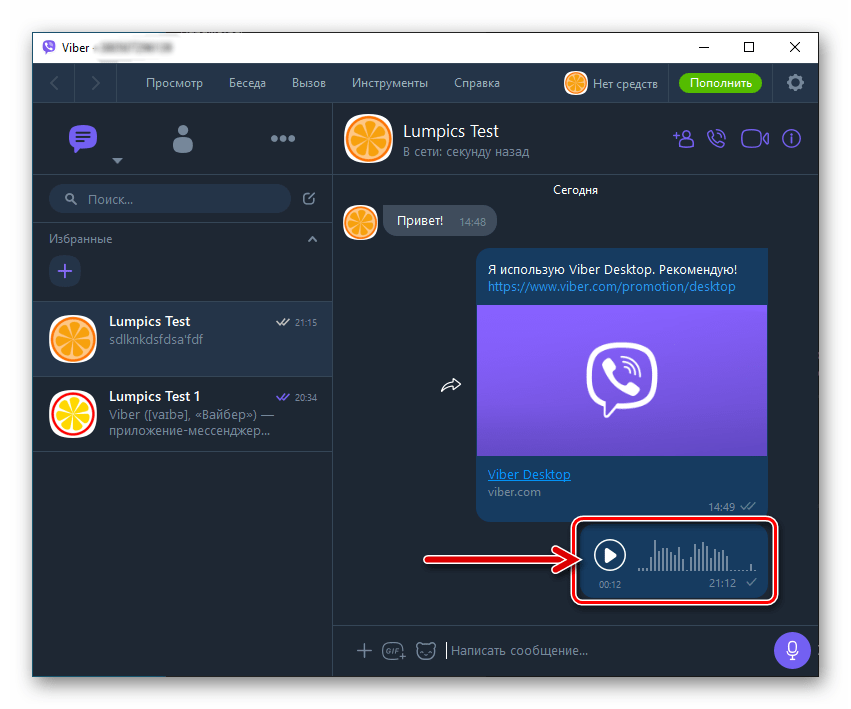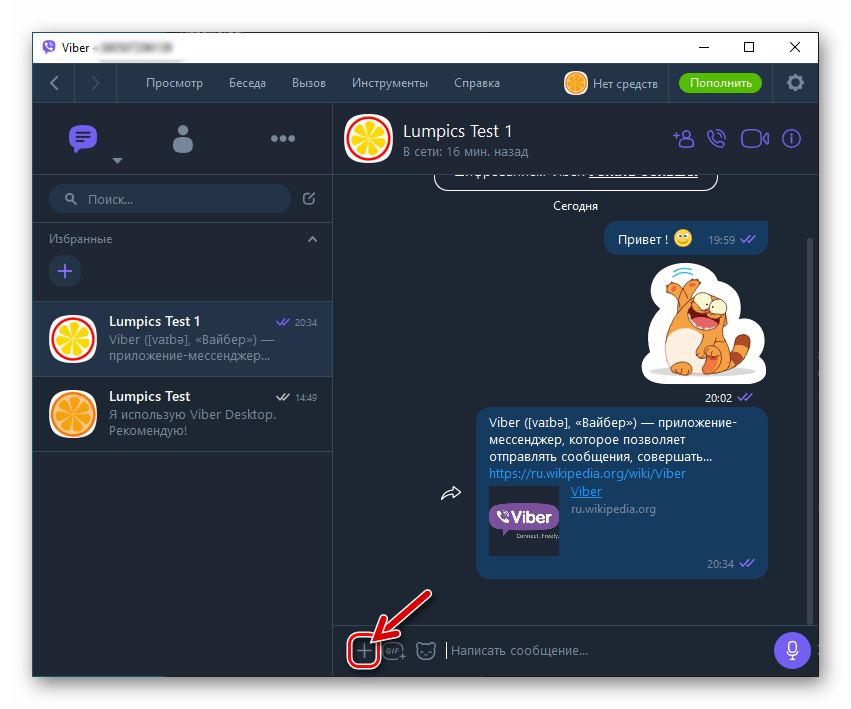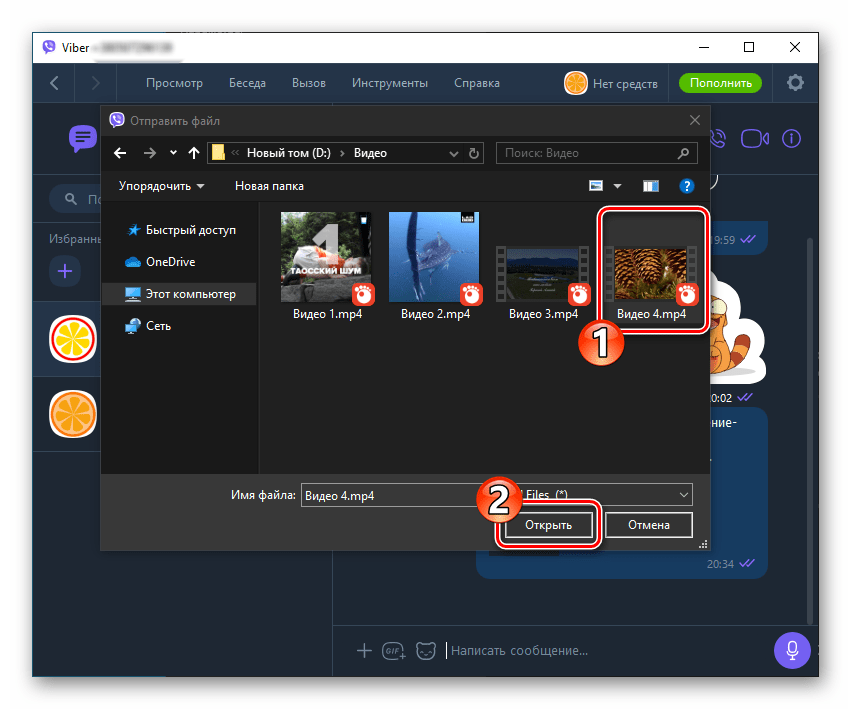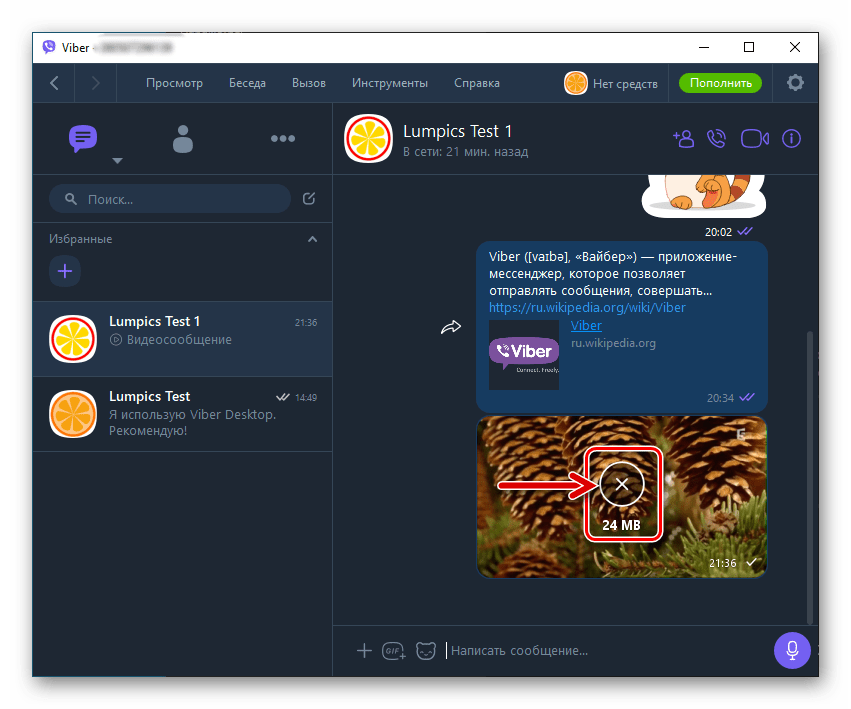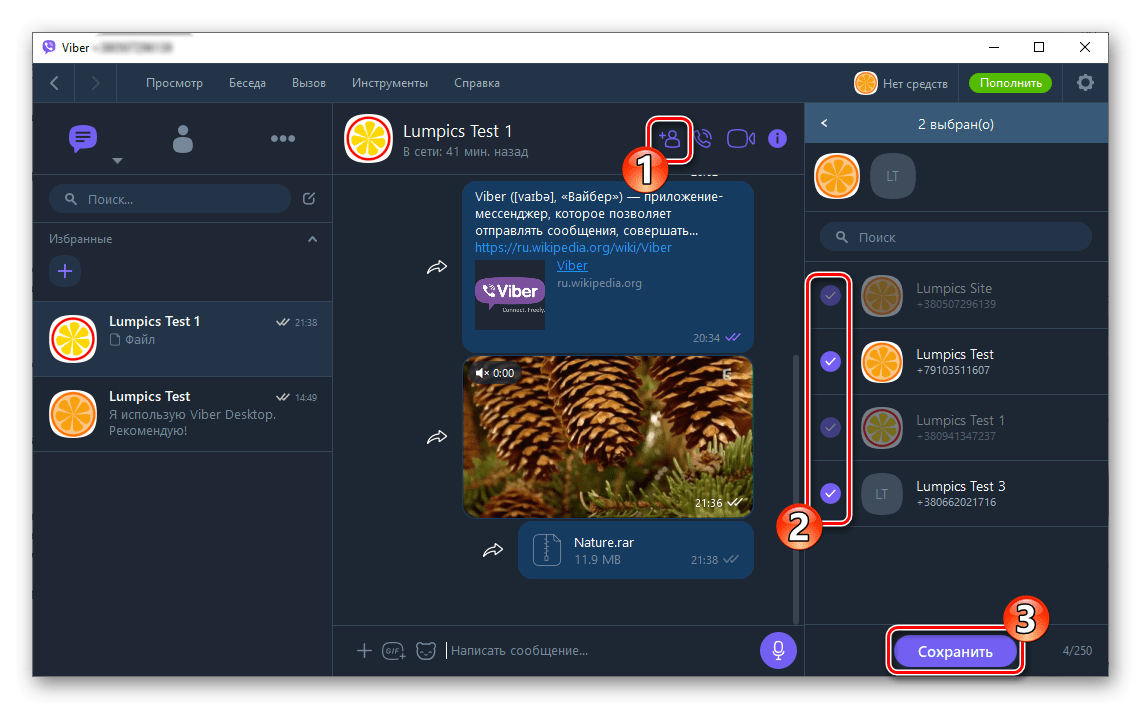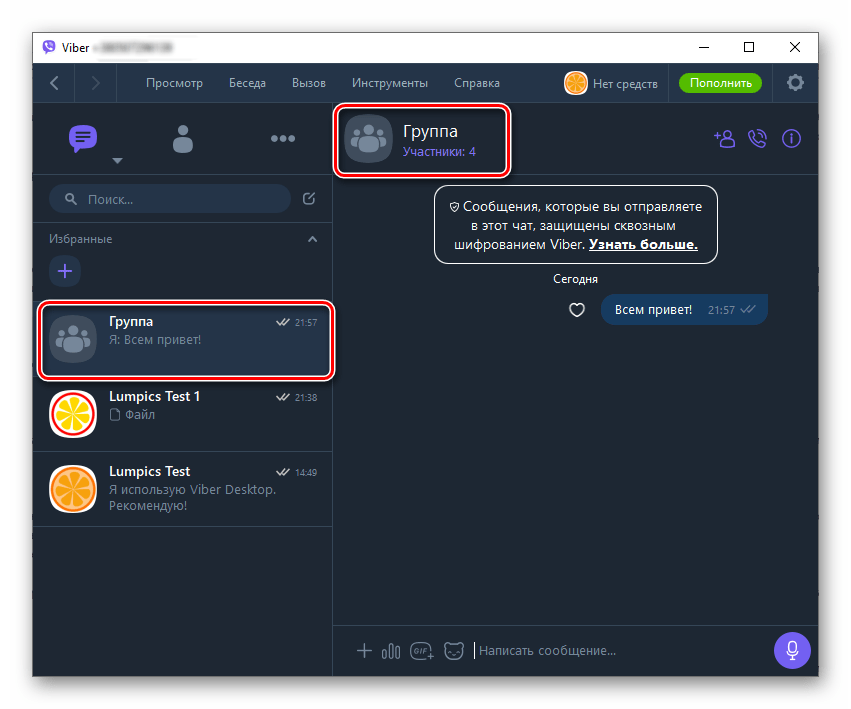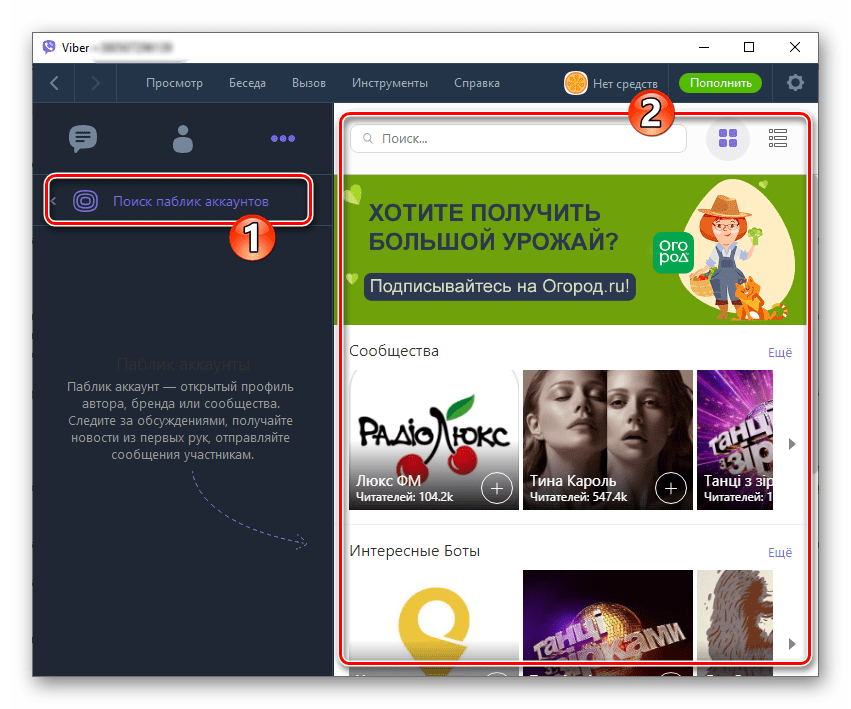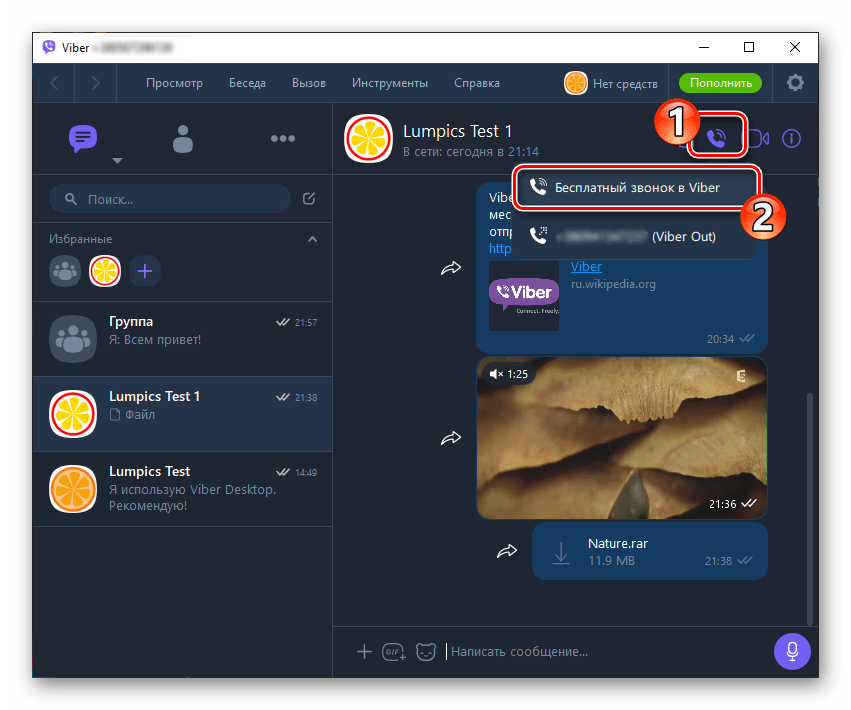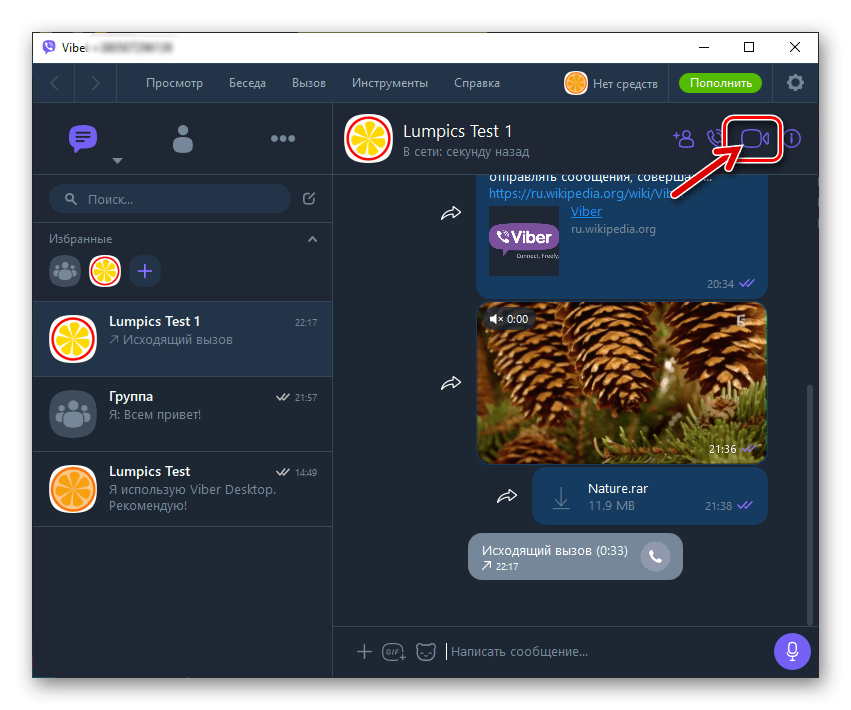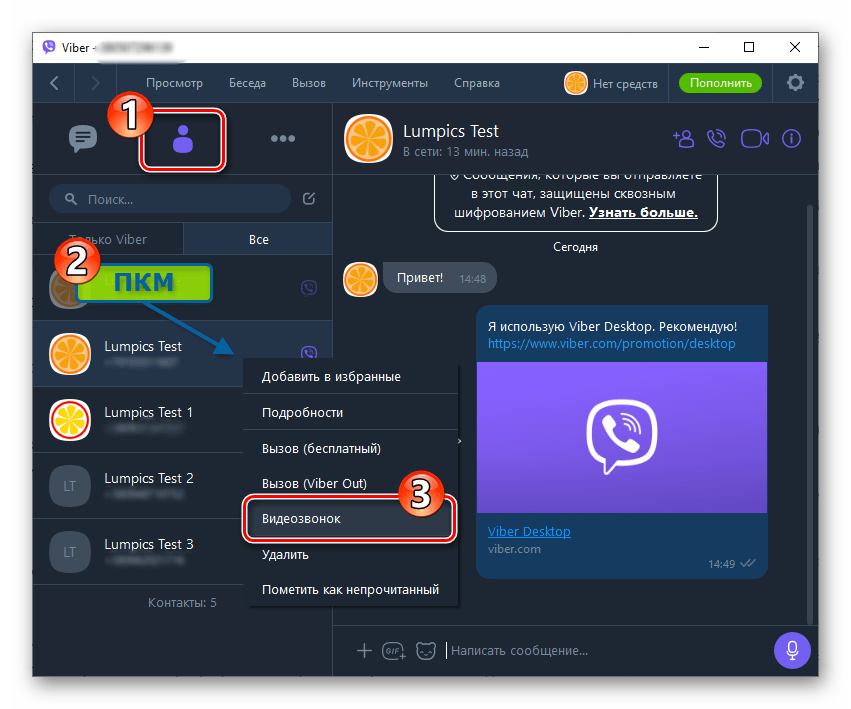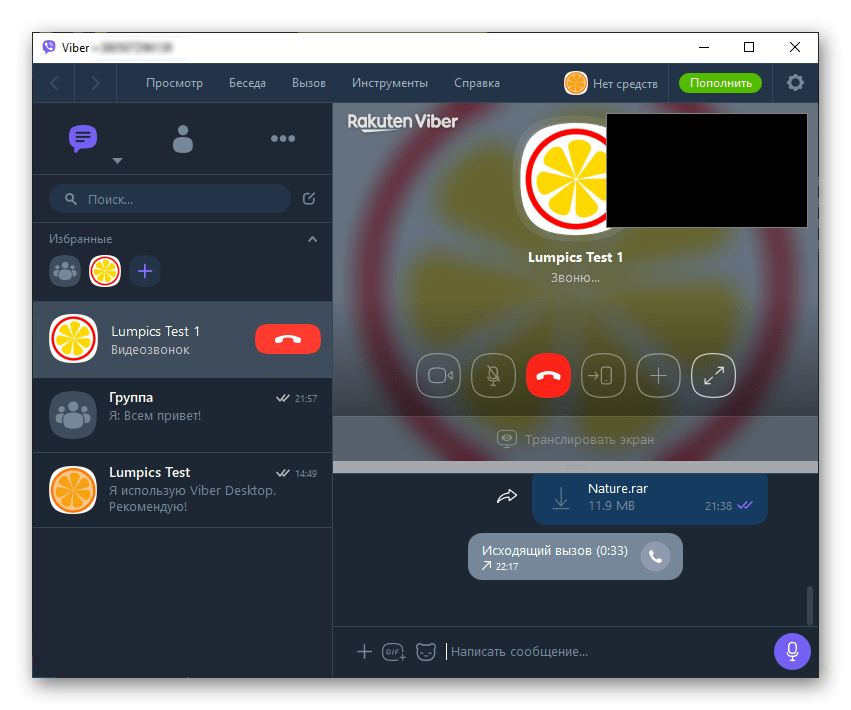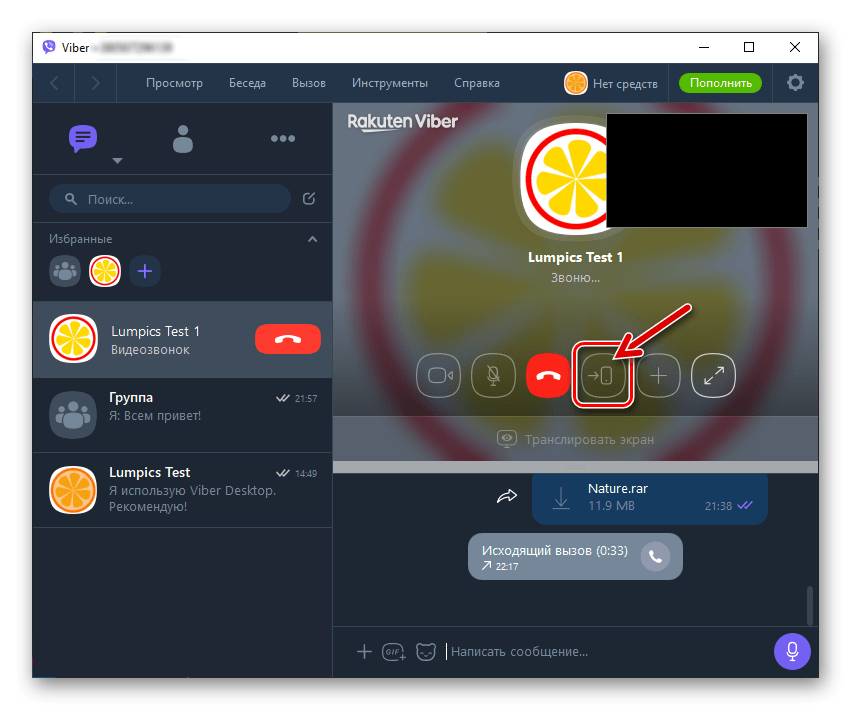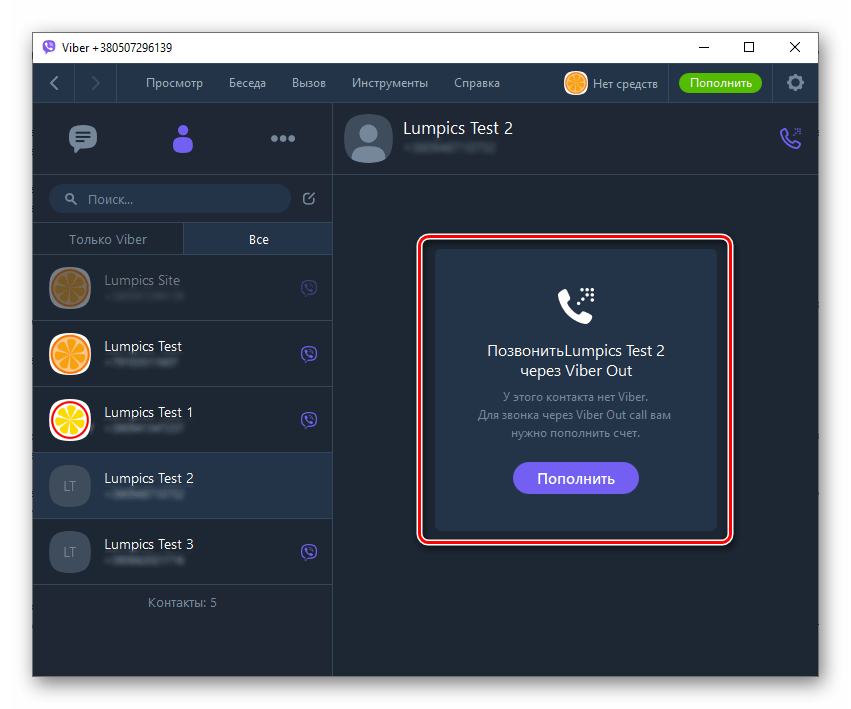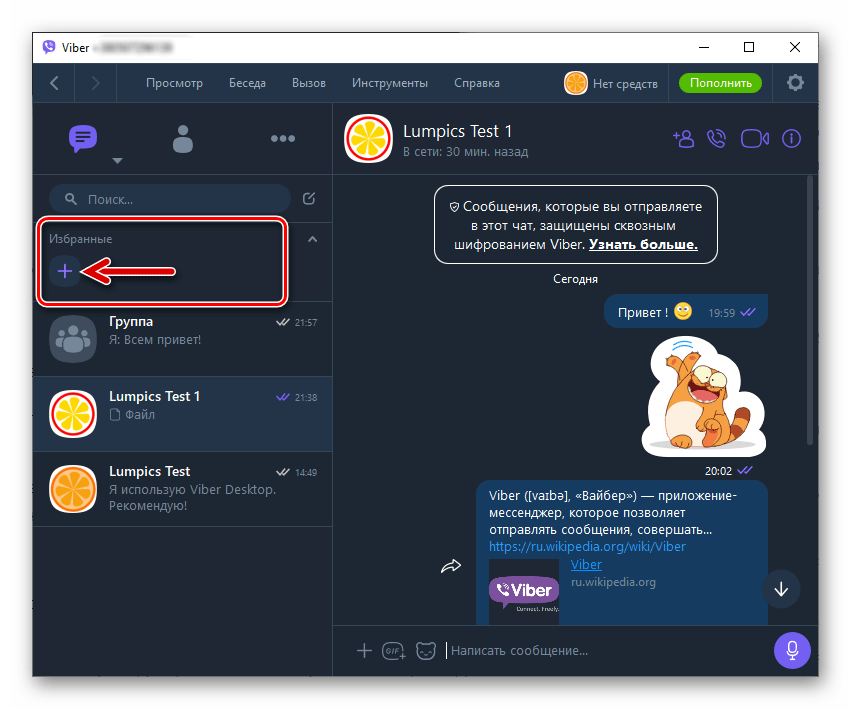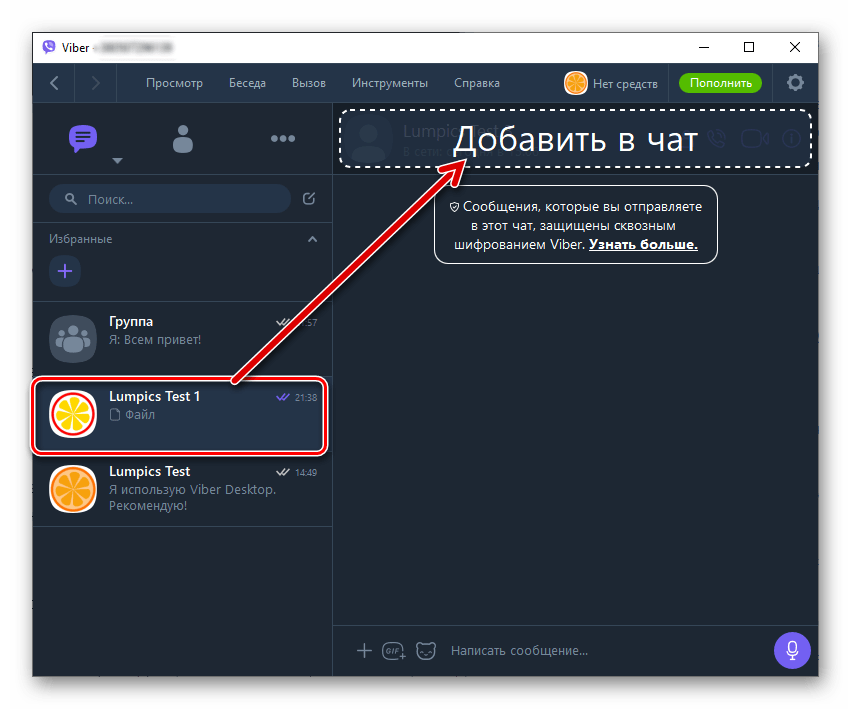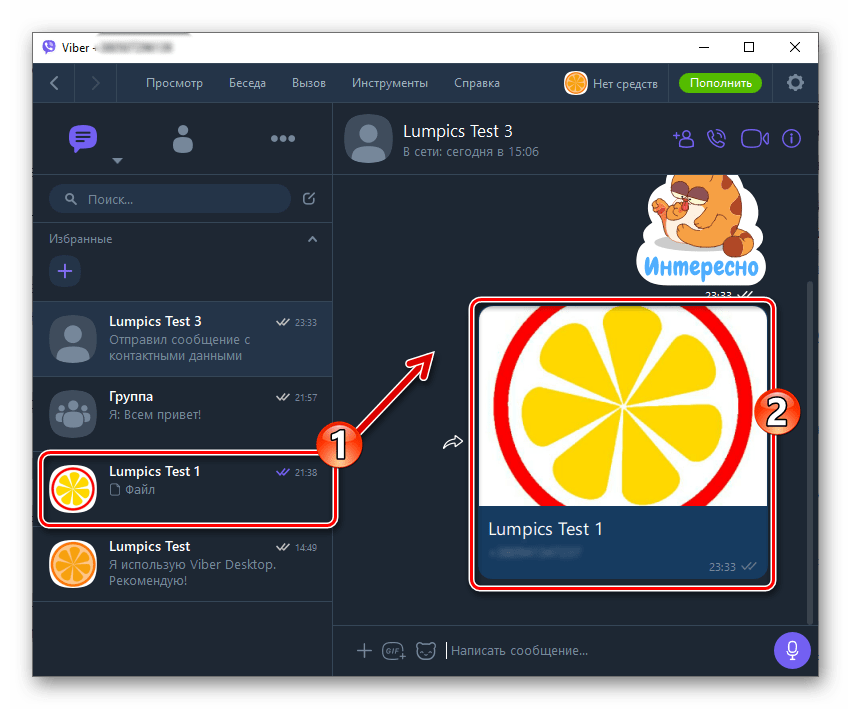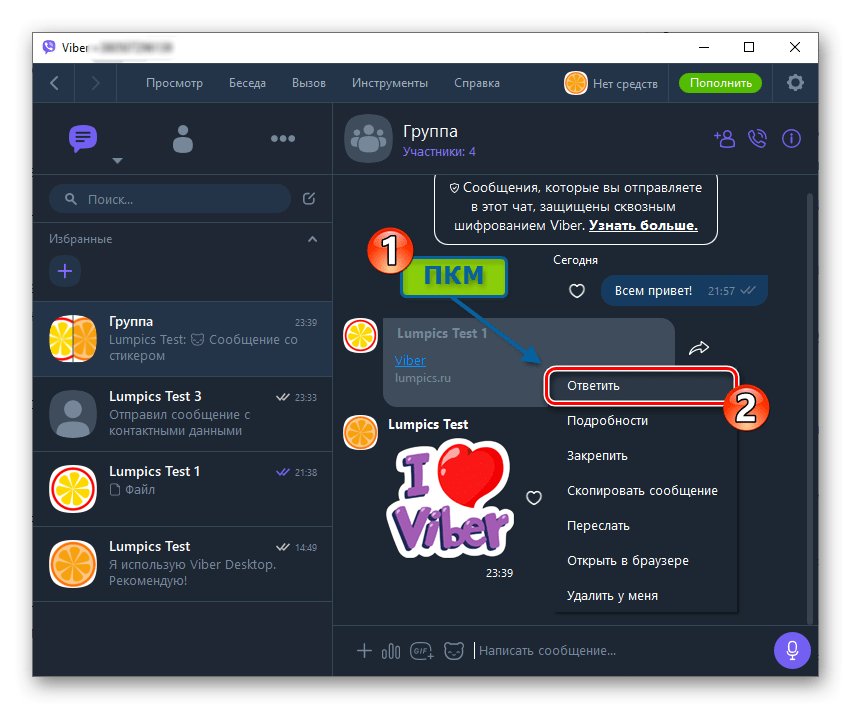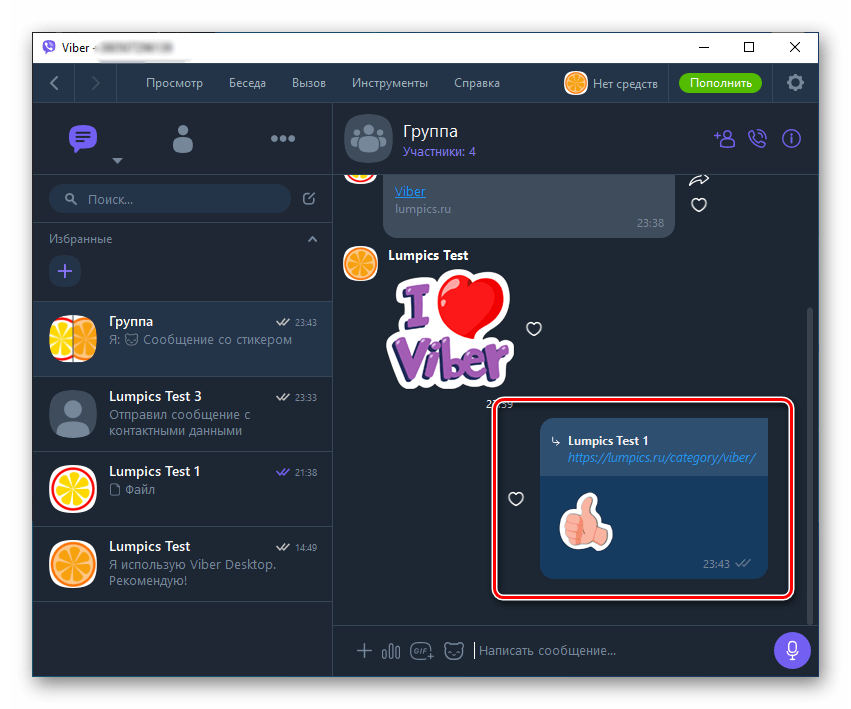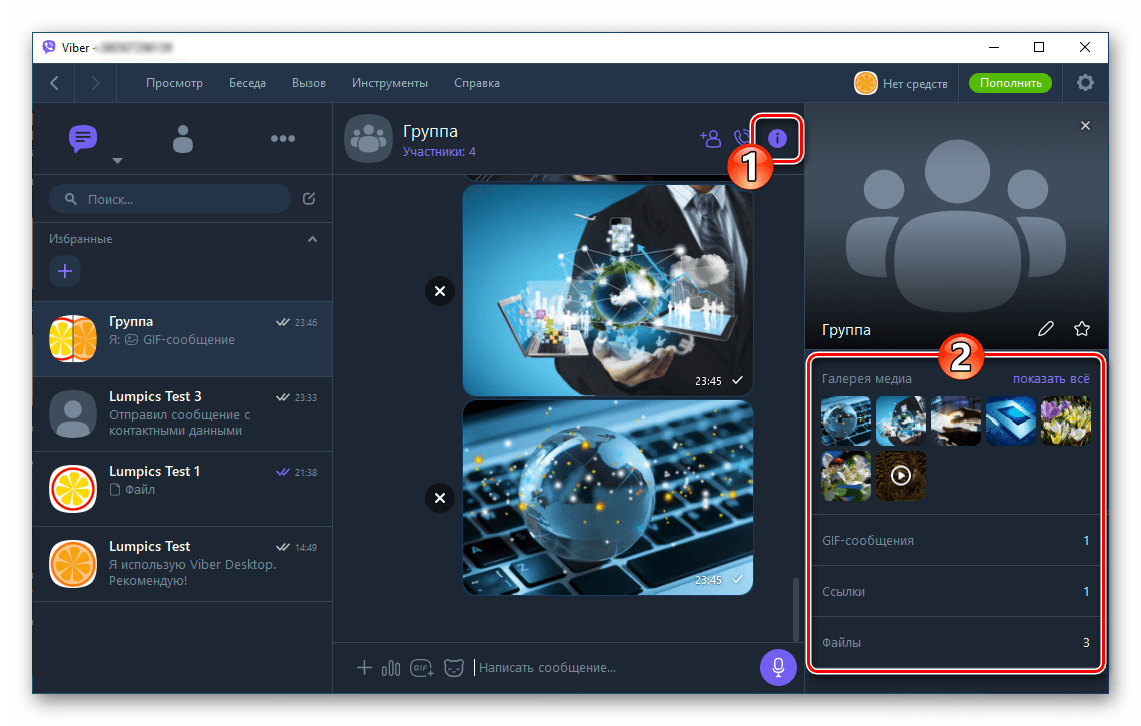Как отправить сообщение в Вайбере на разных устройствах
Как отправить сообщение в Вайбере – это первое, чем интересуется пользователь, установив приложение. В сегодняшней статье мы приводим инструкции по обмену текстовыми посланиями для устройств на Android, iOs и десктопных версиях: ноутбуках и стационарных ПК.
Android
Мобильные версии мессенджера очень удобны вообще и для отправки текстовых сообщений в частности. Чтобы отправить сообщение по Виберу делай так:
- Открывай список чатов.
- Жми кнопку «+» в нижней правой части экрана, ищи в списке человека и прикоснись к изображению контакта. Приложение автоматически откроет новую беседу.
- Вводи текст в поле внизу экрана и нажимай кнопку «Отправить».

- Открывай список контактов.
- Отмечай нужного человека.
- Откроется профиль контакта. Здесь надо нажать «Бесплатное сообщение» .
Иногда вместо кнопки «Отправить» используется клавиша «Ввод» («Enter»), символ, применяемый обычно для переноса слов на новую строку. Эта опция настраивается отдельно. Заходишь в настройки мессенджера, выбираешь вкладку «Вызовы и сообщения» и ставишь галочку напротив надписи «Клавиша “Ввод”» .
Отправляем сообщение с iPhone
Версия для устройств, работающих на iOS практически идентична с той, что устанавливается на Андроиды. Правда, есть отличия по расположению кнопок и формулировке их названий.
Как отправить смс через Вайбер с Айфона:
- Открывай приложение и переходи в экран чатов.
- В верхней правой части экрана есть кнопка «Создать» . Жми на него.
- Отметь нужный контакт из списка или введи имя собеседника в строку поиска (вверху экрана).
- Кнопка «Готово».
- Зайди в список контактов и нажми на нужный.
- В экране профиля этого человека жми кнопку «Бесплатное сообщение».
Под окном для ввода текста есть кнопка «Волшебная лупа» . При помощи нее ты можешь найти в интернете видео с Ютуб (только в мобильной версии), фото, гифки с текстом и без него, или даже номер в отеле и поделиться всем этим с другом. Просто жми на кнопку, затем на значок ресурса для поиска и отмечай нужный контент. Эта опция доступна в смартфонах на любой платформе.
Переписка с ПК или ноутбука
Десктопная версия Вайбер отличается от мобильной не только ограниченным (в плане настроек) функционалом. Тут само окно выглядит иначе и расположение кнопок совершенно другое. Есть несколько способов, как отправить сообщение на Вайбер с компьютера онлайн.
Вариант первый, стандартный:
- Разворачивай окно программы.
- Переходи в список контактов.
- В этом списке есть две вкладки: «Только Viber» и «Все». Жми на первую.
- Жми на изображение нужного контакта. Откроется окно чата и ты сможешь приступить к общению.

- Перейди в список контактов.
- В строк поиска (над списком) вводишь имя или фамилию человека.
- Система демонстрирует тебе подходящие по параметрам профили. Жми на нужный и окно чата откроется.

- В ряду со значками «Чаты» , «Контакты» и «Публичные аккаунты» есть кнопка «Номеронабиратель». Жми на нее.
- В окошко вводи телефонный номер и жми на кнопку «Сообщение» внизу экрана.
- Если этот человек использует Вайбер, то сразу откроется окно чата с ним. Если нет – отправить смс в Viber с компьютера не получится. Тебе будет предложено позвонить ему, воспользовавшись опцией Viber Out (платные звонки с мессенджера на мобильные номера).
Каким бы образом не был добавлен в чаты контакт, переписка будет вестись не анонимно, даже если у обоих собеседников скрыты номера. В беседах цифры все равно будут отображаться.

Здравствуйте! Начнём вопрос с знаменитой фразы можно ли с почты отправить уведомление на Viber не зная номер получателя а только его Email? Ответить ↓
Не могу поставить viber на ноутбук При закачке с плеймаркета пишет, что он уже установлен на смартфоне Ответить ↓
как вайбере заменить клавишу отправить на клавишу ввод Ответить ↓
Добрый день. Каким сочетанием клавиш на ПК перейти на новую строку? До обновы было Shift+Enter Ответить ↓
Здравствуйте, хотел узнать, можно ли в Viber получать телефонные смс? Я имею ввиду, чтобы смс приходило и на телефон и в Viber. Например, если мне должна прийти смс с кодом подтверждения, что бы я мог её получить и в Viber. Такое возможно? Ответить ↓
Можно ли на ПК настроить в вайбере перенос строки по клавише «Ввод»? Ответить ↓
Подскажите, как отправить сообщение в вайбере самому себе? Ответить ↓
Мне кажется, никак. Это ж не электронная почта. Там да, можно такое провернуть. Ответить ↓
На самом деле можно. Добавьте в чат любых двух и более собеседников, озаглавьте чат (потом название можно отредактировать), отправьте любое сообщение — например, «С добрым утром!» и затем удалите всех собеседников. Все последующие сообщения будете видеть только вы. Ответить ↓
Источник статьи: http://o-viber.ru/kak-otpravit-soobshhenie.html
Настройка и использование мессенджера Viber в среде Windows
Адаптированное для Windows приложение Viber значительно расширяет возможности зарегистрированного в системе обмена информацией пользователя. Рассмотрим, какие возможности предоставляются версией мессенджера для компьютеров и ноутбуков, а также продемонстрируем то, как использовать доступные функции максимально эффективно.
Настройка Viber на компьютере с Windows
Прежде чем любой программный инструмент сможет выполнять свои функции на должном уровне, его следует установить и сконфигурировать. Сложности – это точно не то, с чем вы столкнётесь при получении и настройке десктопного варианта приложения Viber, но только если правильно расставите приоритеты выполнения операций и будете пошагово следовать рекомендациям.
Шаг 1: Настройка мобильной версии Viber
В случае с Вайбером, предназначенным для эксплуатации на ПК или ноутбуке, мы имеем дело не с автономным приложением, а во многом лишь клоном мессенджера, функционирующего на мобильном девайсе. Поэтому наилучшим решением будет изначально обеспечить работоспособность и сконфигурировать клиент сервиса на своём смартфоне.
Шаг 2: Установка и активация мессенджера на ПК
Следующий этап, предшествующий получению возможности доступа к функциям мессенджера с компьютера, включает в себя инсталляцию и активацию приложения-клиента Viber в среде Windows. Если выполнить подробные инструкции из статей по ссылкам ниже, никаких проблем в процессе возникнуть не должно, отметим лишь, что пользователям Windows XP следует отнестись к выбору версии дистрибутива более внимательно, нежели юзерам актуальных версий ОС Microsoft.
Шаг 3: Синхронизация десктопной и мобильной версий приложения-клиента
Так как работоспособность и возможность выполнения многих функций Вайбером для компьютера зависят от телефонной версии мессенджера, необходимость обеспечения синхронизации главного (для Android или iOS) и аффилированного (для Windows) приложений крайне важна. Выполните сопряжение указанных клиентов перед дальнейшим использованием системы обмена информацией с ПК, если это не было сделано сразу после активации десктопной версии Viber.
Шаг 4: Выбор параметров Viber для Windows
По большому счёту, выполнив предыдущие шаги, вы можете приступать к эксплуатации десктопного клиента Viber. При этом, для того чтобы обеспечить максимально возможный уровень комфорта при работе в мессенджере с компьютера, ознакомьтесь с перечнем его настроек, и переопределите параметры, если это необходимо.
- Доступ к настройкам Вайбера для Виндовс возможно получить тремя методами:
- Из меню «Инструменты», щёлкнув в нём «Параметры…»;
Кликнув по значку «Шестерёнка» вверху справа в главном окне приложения;
Выбрав пункт «Настройки» на вкладке «Ещё» приложения.
Открыв окно «Настройки», вы попадаете в их первый, в большей степени информационный раздел – «Учетная запись», где наличествует единственная изменяемая опция – «Запускать Viber при загрузке системы». Снимите галочку с чекбокса возле указанного пункта, если считаете автозагрузку мессенджера сразу после запуска Windows лишней процедурой.
Настройка интерфейса. Внешний вид Viber для ПК может быть настроен для наиболее комфортного восприятия путём изменения:
- Языка, на котором подписан каждый элемент окон и меню приложения;
Подробнее: Как переключить язык интерфейса в приложении Viber PC
Темы оформления интерфейса путём выбора одного из трёх вариантов из одноимённого раздела в «Параметрах»:
- Откройте раздел «Темы оформления» в окне параметров приложения.
Переведите положение радиокнопки в области «Темы» в положение «Классика», «Темно-синий» или «Чёрный».
Оценивая результат мгновенной смены дизайна, оставьте наиболее симпатичный для вас вариант оформления.
Фона диалогов и групповых чатов, в которых вы будете участвовать. Для выбора новой подложки кликните по квадратной области под наименованием опции «Установить фон по умолчанию».
Далее либо щёлкните по превью изображения в перечне поставляемых с мессенджером,
либо загрузите в приложение наличествующую на диске ПК фотографию, кликнув по области «Выберите фон или перетащите сюда».
Если вы планируете помимо обмена текстовыми сообщениями и файлами осуществлять через Viber PC голосовые и/или видеозвонки либо столкнётесь с проблемами при использовании этой возможности в будущем, проверьте функционирование микрофона и веб-камеры в приложении, перейдя в раздел «Аудио и видео» его настроек.
Вы можете выбрать задействуемые «Микрофон», «Динамики» или «Камеру» при помощи раскрывающихся списков (конечно, если эти устройства представлены в системе не в единственном экземпляре). И также здесь возможно отрегулировать чувствительность записывающего голос устройства и уровень громкости воспроизведения всех звуков, поступающих из мессенджера.
Читайте также: Как отключить звук в Вайбере на компьютере
«Безопасность и конфиденциальность». В этом разделе настроек есть довольно полезная опция, которая позволяет ограничить доступ к приложению посторонних лиц – «Установить пароль для Viber». Если вы находите необходимым задействовать такую защиту:
- Кликните по кнопке «Включить пароль для Viber».
Далее введите дважды секретную комбинацию букв и цифр в соответствующие поля открывшегося окошка, после чего кликните «Готово».
Теперь ваш мессенджер надёжно защищён от взора лиц, имеющих физический доступ к ПК. Дополнительно можно выбрать временной промежуток, отсчитываемый с момента прекращения вами активности в программе, по истечении которого Вайбер будет заблокирован.
При использовании Вайбера на компьютере, поступающие из него сигналы об активности собеседников и участников групп нередко мешают нормальному использованию другого софта. Перейдя в раздел «Уведомления», вы можете ограничить их поступление при получении входящих сообщений, переведя радиокнопки в двух доступных областях окна в положения «Только звонки».
- Определить период хранения загруженных из мессенджера медиафайлов на компьютере;
- Отключить «Автозагрузку фото/видео» для экономии места на диске ПК;
- Деактивировать опцию «Проигрывать видео автоматически», если не желаете дополнительно нагружать используемый интернет-канал.
Завершив переопределение настроек, закройте окно «Параметры». Теперь Вайбер для компьютера считается подготовленным к дальнейшей эксплуатации.
Как пользоваться мессенджером Viber с компьютера
По завершении инсталляции, активации и настройки приложения Viber в Windows-среде у пользователей стационарных ПК и ноутбуков не остаётся никаких препятствий для эффективного взаимодействия с одной из самых популярных на сегодняшний день системой обмена информацией. Функций у десктопного клиента мессенджера немало, но разобраться, как выполнить ту или иную операцию несложно.
Обмен текстовыми сообщениями
Переписка (чат) с другим человеком, физически находящемся в любой точке земного шара, – это, пожалуй, главное, ради чего люди устанавливают любой мессенджер на свой компьютер. Разработчики Вайбера для ПК учли данный факт – все элементы интерфейса, которые понадобятся при создании послания и его отправке, а также для прочтения входящих сообщений, сразу же доступны после запуска приложения.
- Список открытых чатов, получаемый в том числе из установленного на смартфоне «главного» клиента мессенджера за счёт синхронизации, практически всегда отображается в левой части окна Viber Desktop, а если это не так, его легко вызвать кликнув по кнопке «Беседы».
Чтобы продолжить общение в созданном ранее диалоге либо открыть групповой чат, участником которого вы уже являетесь, нужно лишь щёлкнуть по имени собеседника или наименованию группы в левой части окна приложения.
Чтобы создать новый чат, то есть написать участнику Viber с которым переписка ещё не велась, но его данные есть в адресной книге мессенджера, можно идти одним из трёх путей.
- Кликните по кнопке «Создать», расположенной рядом с полем поиска над списком открытых бесед, что откроет перечень «Контакты».
Откройте меню «Беседа» и выберите в нём пункт «Новая беседа…».
Перейдите в адресную книгу, кликнув по иконке над списком открытых чатов
или выбрав «Показать контакты» в меню «Просмотр».
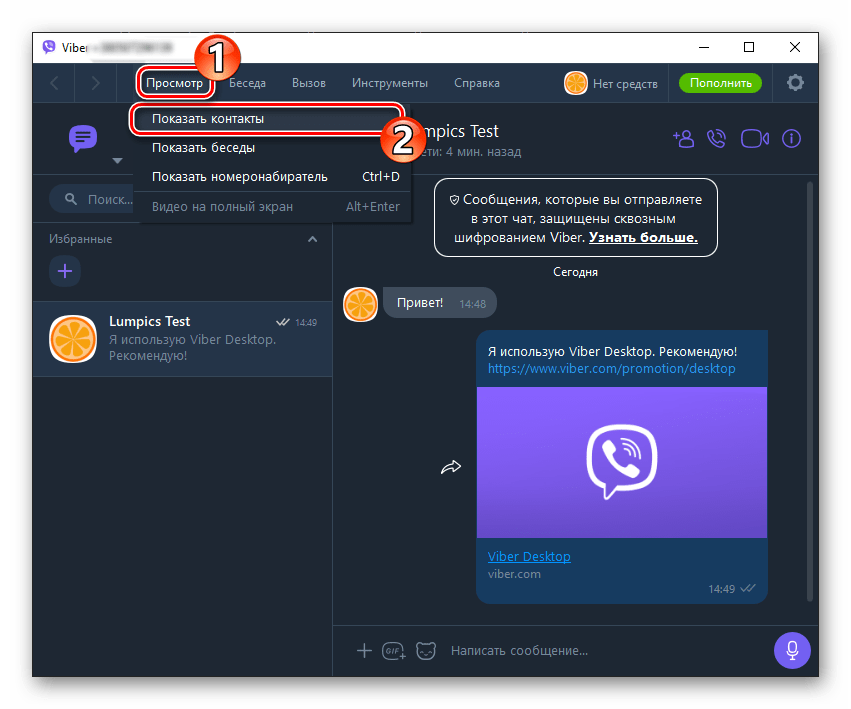
Какое бы действие из вышеперечисленных вы не совершили, откроется адресная книга. Далее, в зависимости от вида отобразившегося списка контактов, просто щёлкните по имени будущего собеседника либо установите галочку в чекбоксе возле нужного пользователя, а затем нажмите «Начать чат».
Для создания чата с участником мессенджера, не внесённым в адресную книгу Viber PC:
- Вызовите «Номеронабиратель» из меню «Просмотр»,
либо кликнув по кнопке «Ещё» над списком диалогов и выбрав пункт «Набрать номер» в открывшемся списке опций.
Введите идентификатор (телефонный номер) владельца аккаунта в мессенджере с помощью виртуальной клавиатуры в окне Вайбера слева или с физической, подключённой к ПК.
Кликните по кнопке «Написать сообщение» под номеронабирателем.
После того как чат создан или открыт, можно вводить текст послания в поле «Написать сообщение…».
Чтобы отправить сообщение, щёлкните по круглой кнопке «Бумажный самолётик» возле области ввода.
Кроме набора вручную, текст послания может быть сформирован путём копирования из других приложений и затем вставки в поле окна мессенджера,
но в этом случае учтите, что есть ограничение. Объём послания, передаваемого через Viber, не должен превышать 7000 символов.
Если вы обнаружите ошибку в отправленном сообщении, не стоит волноваться, ведь её можно исправить:
- Кликните в области отправления правой кнопкой мыши и затем выберите «Редактировать» в выпадающем меню.
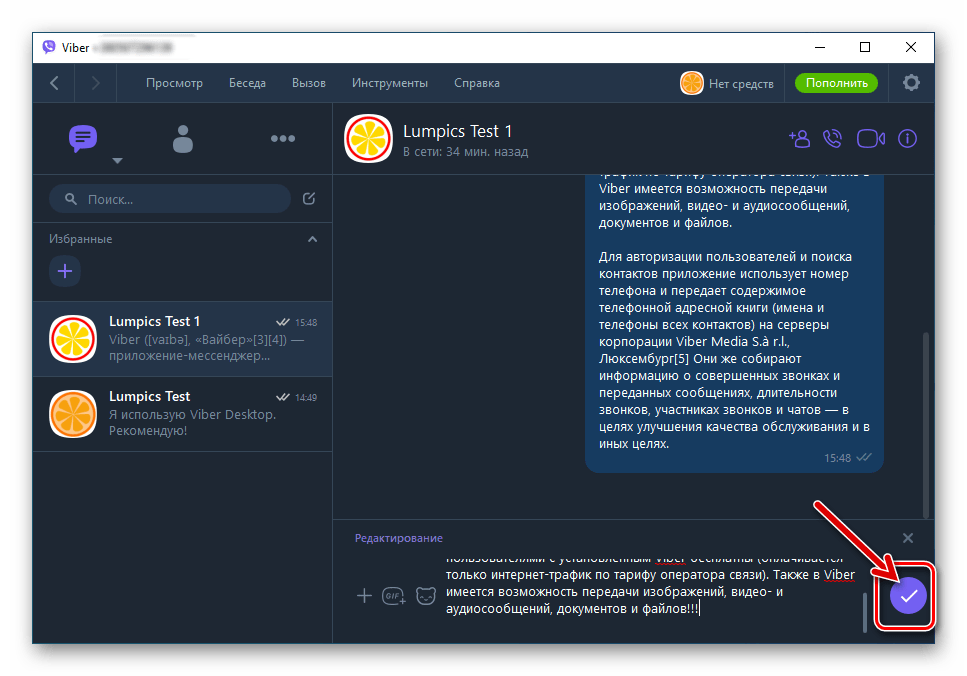
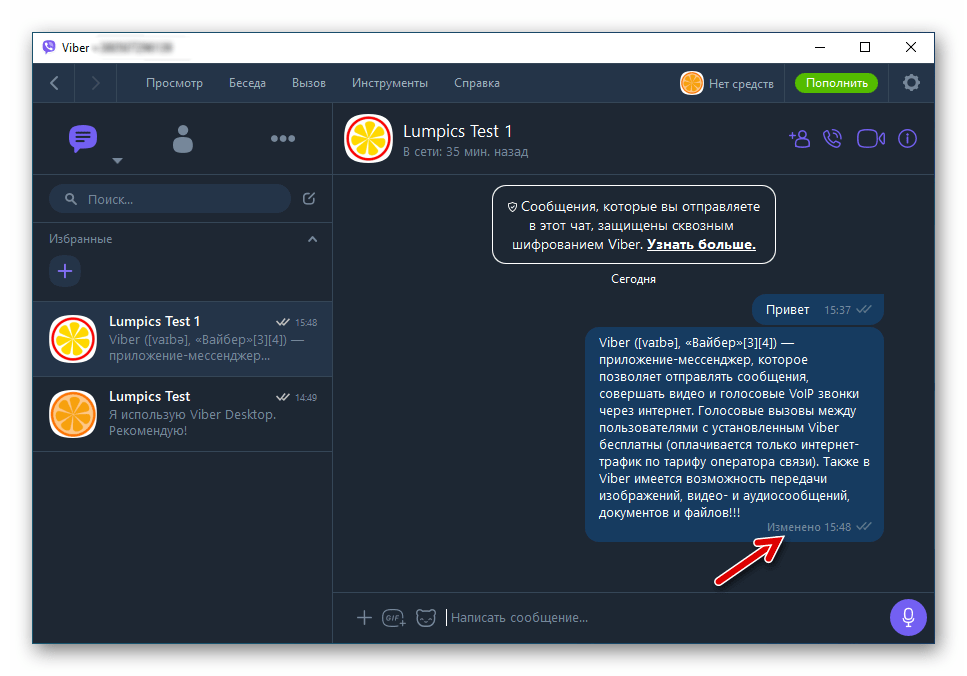
В ситуациях, когда необходимо удалить из чата одно или несколько сообщений, полностью очистить историю переписки с отдельным пользователем или упорядочить список открытых бесед путём уничтожения отдельных его элементов, выполните соответствующие инструкции из наших статей.
Смайлики и стикеры
Текст сообщения, передаваемого через десктопный вариант Viber, можно очень легко «разбавить» смайликами, а также дополнить или даже заменить эмоциональной картинкой «стикером», что очень популярно сегодня среди пользователей мессенджера.
- Чтобы открыть перечни доступных смайлов и стикеров, кликните по иконке, расположенной вплотную к полю ввода сообщения слева.
Для вставки в текст послания смайлика кликните по нему в области, появившейся в правой части окна после выполнения предыдущего пункта настоящих рекомендаций.
Чтобы отправить стикер:
- Щёлкните по кнопке, разворачивающей список наборов стикеров, которые доступны в рамках используемого аккаунта Viber;
В области «МОИ СТИКЕРПАКИ» кликните по превью совокупности картинок, содержащей нужную;
Третий клик, уже по целевому стикеру в области справа окна завершает операцию его отправки собеседнику.
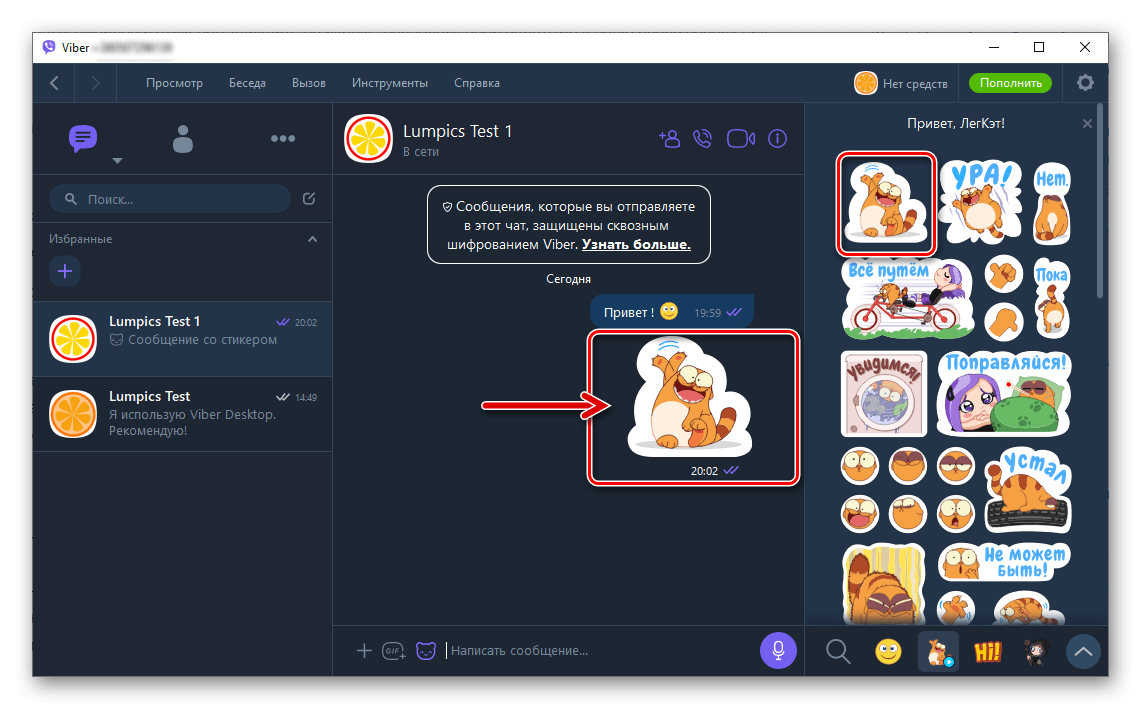
Отметим, что пополнение своей коллекции стикеров возможно только с помощью мобильной версии мессенджера, с которой аффилирован десктопный клиент. И в варианте Вайбера для Андроид, и среди функций такового в среде iOS присутствует «Магазин стикеров» из которого и осуществляется скачивание статичных и анимированных «наклеек».
Для систематизации коллекции стикеров и удаления ставших ненужными стикерпаков из приложения на ПК воспользуйтесь инструкцией из следующего материала.
Отправка контента с популярных интернет-ресурсов
В меню вложений, которое вы использовали выше, чтобы вызвать панель смайликов и стикеров, присутствует иконка «GIF», предоставляющая возможность быстро найти и отправить размещенный на популярных веб-сайтах контент без запуска браузера и копирования из него информации в сообщение, отправляемое через Вайбер для компьютера.
- Откройте беседу с другим пользователем и кликните по значку «GIF».
Выберите ресурс в открывшемся перечне.
В зависимости от типа выбранного веб-сайта, дальнейшие действия могут быть разными — выберите отправляемое, пролистав список предложений, или напишите поисковый запрос.
Щёлкнув по подходящему результату поиска,
вы мгновенно поделитесь ссылкой с собеседником.
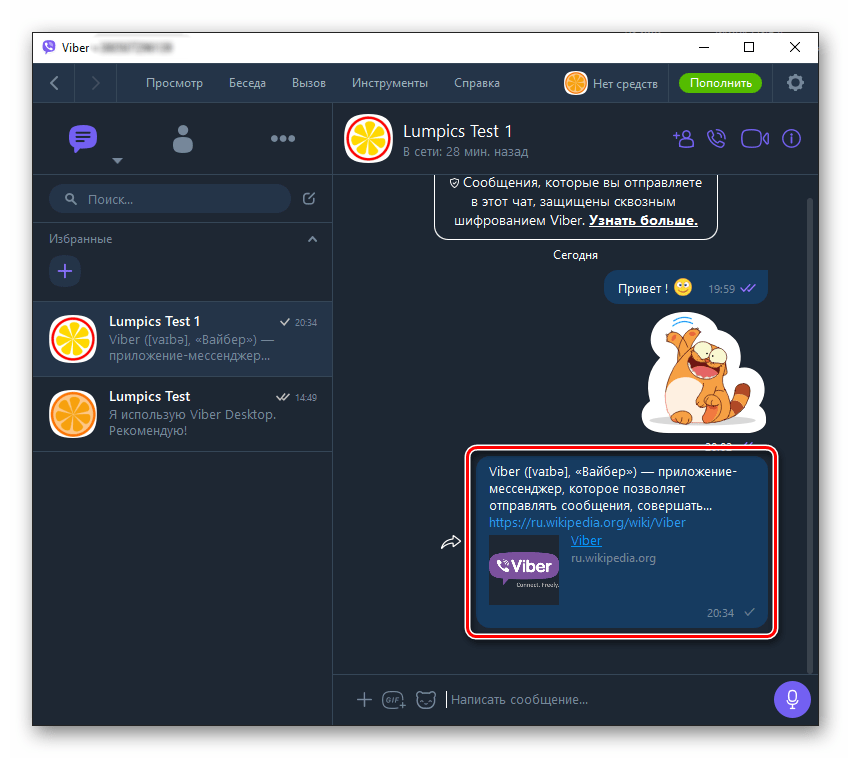
Голосовые сообщения
Многие пользователи мессенджеров находят удобным не набирать сообщения с клавиатуры, а надиктовать послание в микрофон и отправить запись своего голоса собеседнику. Десктопная версия Вайбера позволяет очень легко создать «Голосовое сообщение» и быстро передать его другому владельцу аккаунта в рассматриваемом сервисе.
- Для начала записи аудиосообщения нажмите круглую кнопку «Микрофон» справа от поля ввода текста отправлений.
Завершив проговаривать послание, кликните по зеленой кнопке с галочкой возле таймера.
После выполнения предыдущего пункта инструкции запись мгновенно передается в чат.
Отправка файлов различных типов
Вайбер для Виндовс может стать очень удобным инструментом для передачи разнообразных файлов, ведь именно на компьютере чаще всего пользователи хранят большую часть информации. Единственным ограничением использования мессенджера с целью пересылки файлов является размер отправляемого – при попытке передачи более 200 Мб данных приложение выдаст ошибку.
- В меню вложений, состоящего из трёх иконок и расположенного справа от поля ввода сообщения, присутствует кнопка «+». Нажав на неё, вы инициируете открытие окна выбора файла.
Перейдите по пути расположения отправляемых данных на диске ПК и выделите высылаемый другому пользователю Вайбера файл. Для начала передачи нажмите «Открыть».
Дождитесь завершения отправки выбранного на предыдущем шаге файла собеседнику.
В зависимости от типа, переданное отображается в истории чата по-разному.
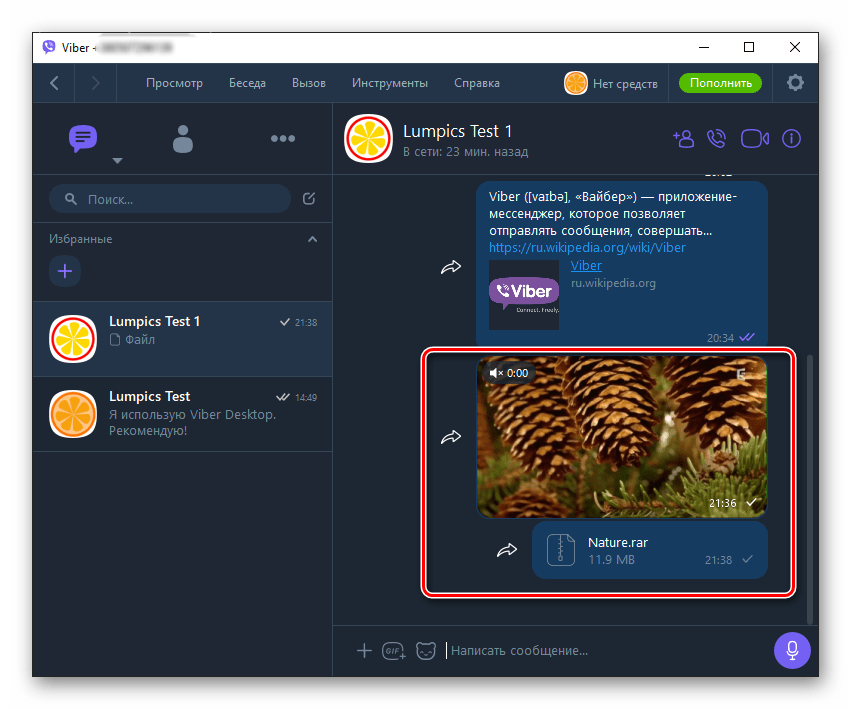
Предложенная выше инструкция описывает не единственный из возможных алгоритм, следуя которому можно быстро выслать файл другому участнику рассматриваемой системы обмена информацией. В отдельной статье на нашем сайте описаны другие методы реализации процедуры на примере отправки фото, но вы можете задействовать эти приемы в отношении любых типов файлов.
Групповые чаты
Переписка с одним пользователем в рамках отдельной беседы – не единственное, где можно задействовать вышеописанный функционал десктопного клиента Viber. Вы можете в любой момент стать участником группы из трёх и более лиц и, применив такие же приёмы, как в чате с единственным пользователем, отправлять сообщения со смайликами, стикеры, различный контент, голосовые сообщения, а также файлы, но уже в адрес одновременно нескольких или множества лиц.
Отметим, что групповой чат очень просто организовать самостоятельно.
Сообщества и паблик-аккаунты
Большую популярность среди зарегистрированных в мессенджере юзеров приобрели участие в сообществах и подписка на паблик-аккаунты. О поиске подходящего ресурса этого типа в Viber в том числе с компьютера, а также действиях, которые нужно совершить для вступления в группу или оформления подписки на получение информации с публичных страниц, мы рассказывали в отдельной статье на нашем сайте. Чтобы ознакомиться с ней, перейдите по следующей ссылке.
Аудио- и видеовызовы
Голосовое и видеообщение в рамках сервиса — следующая по востребованности зарегистрированными в Viber пользователями функция после обмена короткими сообщениями. Помимо бесплатности, популярность данного типа коммуникации обусловлена простой, в том числе с компьютера, реализацией процесса звонка. Процедура осуществления аудиовызовов с помощью Вайбера в среде Виндовс описана в статье по ссылке ниже.
Видеозвонки, как и общение исключительно голосом, организовать в десктопной версии Viber несложно.
- Существует три метода задействования функции видеовызова:
- Перейдите в чат с вызываемым абонентом и кликните по иконке «Видеокамера».
Откройте «Контакты», кликните по имени другого пользователя мессенджера правой кнопкой мыши и выберите пункт «Видеозвонок» в открывшемся меню.
Кликом выделите имя пользователя в перечне открытых диалогов или адресной книге мессенджера, затем откройте меню «Вызов» и щёлкните в нём по пункту «Видеозвонок Имя_пользователя».
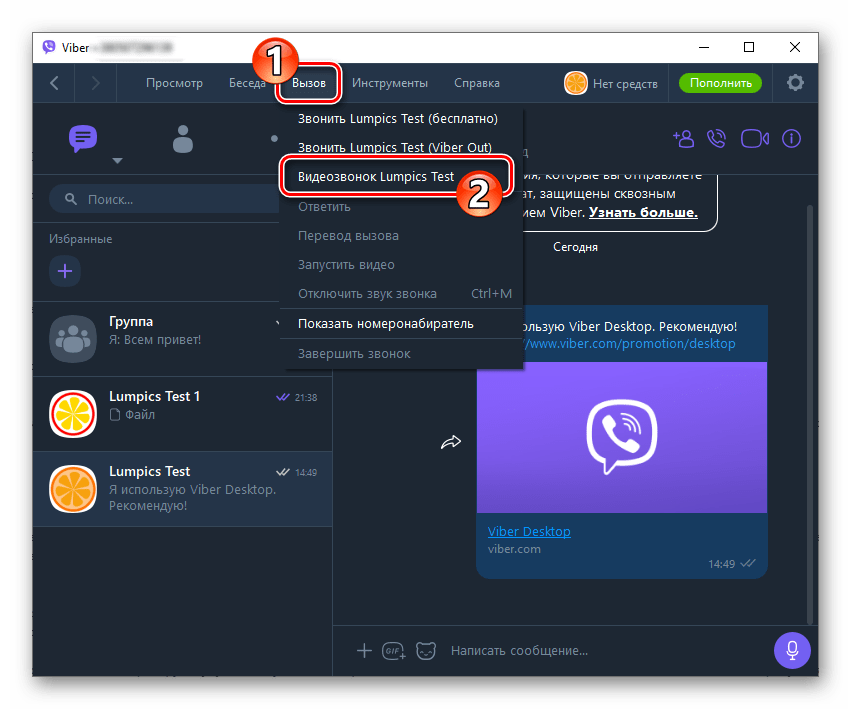
Любое из перечисленных выше действий задействует веб-камеру вашего ПК и инициирует вызов выбранного абонента. Осталось лишь дождаться ответа, после чего вы увидите изображение с камеры девайса собеседника, но только, если он не запретил транслировать видео.
В процессе видеообщения доступна функция переадресации вызова в клиент Вайбера, инсталлированный на вашем телефоне, что может быть очень удобным в отдельных ситуациях. «Перевод» видеовызова на смартфон осуществляется щелчком по кнопке, отмеченной на следующем скриншоте.
Отдельно отметим возможность демонстрации изображения экрана своего компьютера другому участнику Viber в процессе видеозвонка. Это очень полезное дополнение, если требуется получить помощь при решении проблем с различным ПО для Windows. Чтобы задействовать опцию, нужно всего лишь кликнуть «Транслировать экран».
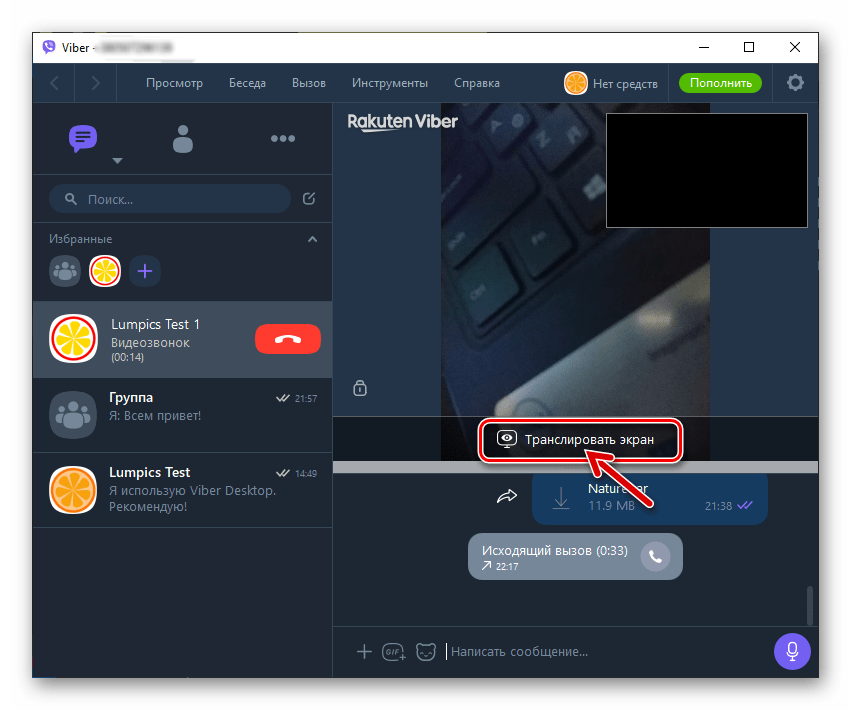
Viber Out (звонки из мессенджера на любой номер)
Одной из особенностей Вайбера, выгодно отличающей его от аналогов, является возможность осуществления звонков не только в пределах мессенджера, но и на любые телефонные номера во все страны мира. Эта услуга называется Viber Out и предоставляется на платной основе, а инструкции по её использованию с компьютера вы можете найти в материале на нашем сайте, доступном по следующей ссылке.
Повышение продуктивности и удобства
В завершение описания методов вызова и реализации функций Viber c ПК, представим несколько лайфхаков, использование которых позволяет более эффективно работать в мессенджере.
- Чтобы иметь быстрый доступ к самым важным контактам или группам, добавьте их в «Избранные». Для этого кликните «+» в одноимённой области над списком открытых бесед и выберите имя в открывшейся адресной книге.
Быстрое превращение диалога в групповой чат. Не закрывая переписку, из перечня слева окна Viber Desktop перетащите на её заголовок имя лица, которое призвано стать ещё одним участником чата. В результате будет мгновенно создана группа.
Пересылка контакта. Данные любого пользователя можно быстро отправить путём перетаскивания заголовка диалога с ним или его имени из «Контактов» в область чата с третьим лицом.
Чтобы не объяснять собеседникам, о чём именно вы говорите, используйте функцию ответа на выбранное сообщение. Для этого:
Кликните по любому посланию в переписке правой кнопкой мыши и выберите «Ответить» в открывшемся меню.
«Напишите ответ…» и щёлкните по кнопке отправки.
Для быстрого поиска контента определённого типа в истории чата используйте вкладку «Подробности» (вызывается кликом по иконке «i» расположенной справа от заголовка открытого диалога или группы).
Деактивация аккаунта, выход из приложения-клиента и его удаление с ПК
Временная приостановка эксплуатации Вайбера для Виндовс осуществляется путем выхода из приложения. Тут нужно учесть, что по умолчанию рассматриваемое средсво всегда работает в фоновом режиме и, даже кликнув по кнопке с крестиком в заголовке его окна, вы осуществите не закрытие мессенджера, а всего лишь свернете его в трей. 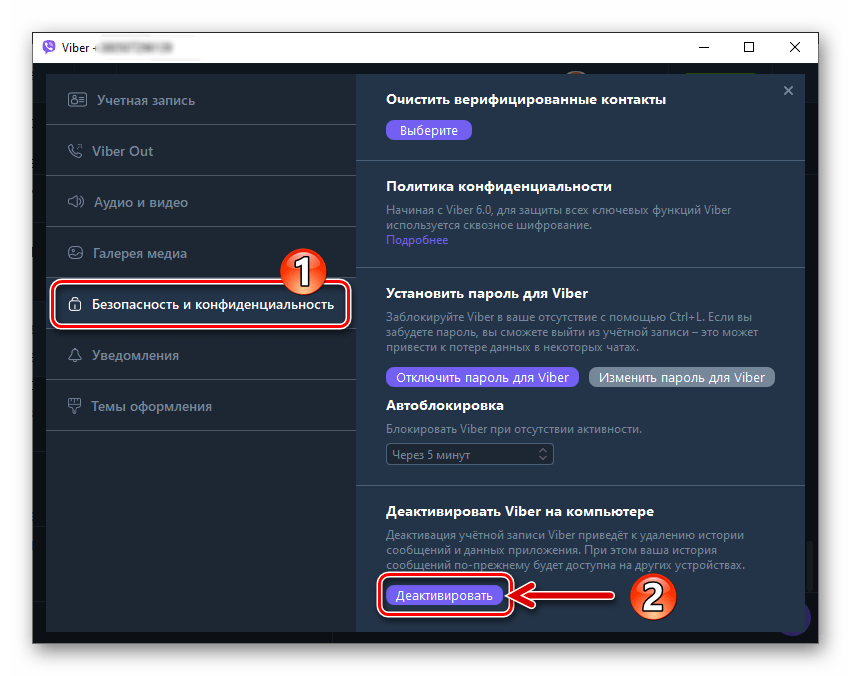
Для полного отказа от использования компьютера в качестве средства доступа к возможностям системы обмена информацией вам потребуется деактивировать программу на своем ПК и (по желанию) деинсталлировать её. Инструкции по выполнению трёх указанных операций уже представлены в материалах на нашем сайте.
Заключение
Освоение Viber для Windows может показаться сложным и долгим лишь на первый взгляд. В действительности, рассмотренное приложение устроено просто и логично, а процесс использования каждой его функции может быть эффективным даже если пользователь действует на интуитивном уровне.
Источник статьи: http://lumpics.ru/how-to-use-viber-on-a-computer/